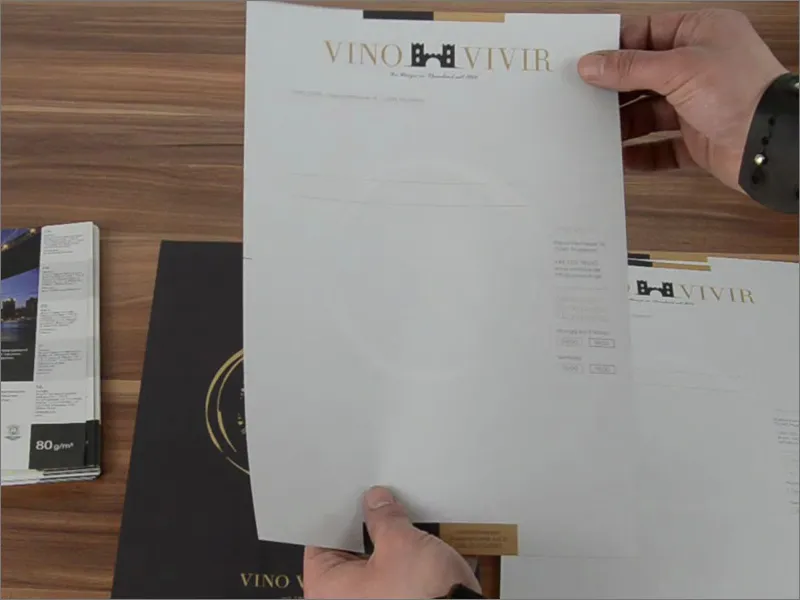Szia mindenkinek és üdvözöllek itt újra, Stefan vagyok a PSD-Tutorials.de-ről. Szívélyesen köszöntelek titeket a következő nagy lépéshez, amit megteszünk a hatalmas nyomtatási projektünk keretében. Ma a fókuszban - mit tervezünk? Ahogy itt látjátok: levélpapírt nyomtatunk, előre és hátra is. Az ember azt hinné, hogy az ilyen levélpapírok a digitális forradalom óta alig használtak, de ez csalóka, mert üzleti papírcélokra még mindig nagyon keresett nyomtatványok. Az vállalatot képviselik, és mindenki által vizsgálják, akivel írásban kapcsolatba lépünk. Ez természetesen számos okból történhet, például például a boroskóstolóra történő meghívás, de ez lehet számlázás vagy felszólítás is, ha a vevő nem fizet, vagy akár termékbemutatók vagy nyílt nap ... Természetesen számos ok lehet a levél küldésére, ugyanúgy, mint manapság a hírlevelek. És most, hogy tudjátok, hogy pontosan mit fogunk kialakítani a képzésen, nekilátunk.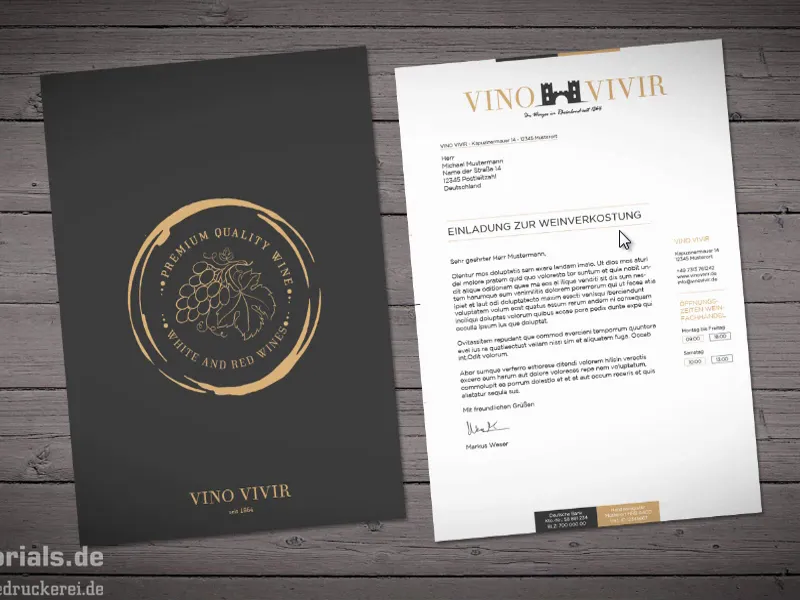
Papír választása
A következő kérdés: Mivel tervezzük? Az egyértelmű, az InDesign CC-ben. Ez természetesen világos. És a következő nagy kérdés: Mire tervezzük? És hogy mire tervezzük, azt most derítjük ki. Itt ugyanis levélpapírokról van szó. Általában DIN-A4 formátumban használják őket, ezért ismét benézünk a diedruckerei.de partnernyomdához, és megnézzük, mit mondanak a levélpapírról.
A kezdőlapon már megtaláljuk a megfelelő fület: Levélpapír (1). Majd megkérdezi tőlünk, milyen színes legyen a papírunk. Nálunk kétoldalas színes nyomás van, tehát 4/4-színű (2). „Ez nem lehet színesebb,” írják. „Mindkét oldal teljesen az 4 alapszín - CMYK nyomtatásával kerül kinyomtatásra”. Rákattintunk erre.
Most megkérdezi a formátumról. Mi a DIN-A4 formátumot választottuk: 21 cm széles, 29,7 cm magas (3). Mellesleg: Ha ilyen méréseket láttok, akkor érdemes megjegyezni, hogy a szélesség mindig először van feltüntetve. Tehát ha csak „210 mm” és „297 mm” van feltüntetve, és nincs „Szélesség” vagy „Magasság” megjelölve, akkor tudjátok: Az első mindig a szélesség. Erre kattintunk.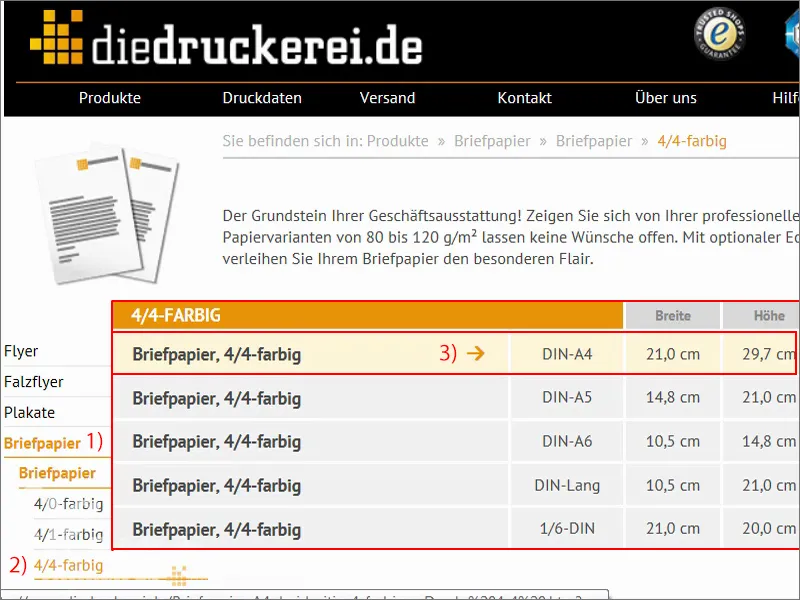
Most már láthatunk további információkat, amelyek hasznosak lehetnek: „kétoldalas négy színben nyomtatott”, „sok papírváltozat közül választhat” - és ez természetesen nagyon érdekes számunkra, mert az előző képzésből levont nagy tanulság az volt, hogy döntő hatással van arra, hogy a színbriliáns és a színvisszaadás hogyan jön ki, ha különböző papírtípusokat veszünk. Láttátok, hogy eléggé hagyományos és nemes dizájnt választottunk, és akkor mi lenne, ha egyszerűen áttérnénk a megújuló papírra az egyszerű offset-papír mellett. Ez 100% újrahasznosított papírból készül, és környezetvédelmi jelölésként a Kék Angyallal van ellátva. Az érdekes az, hogy pont ez a fajta papír ad egy kis könnyed struktúrát. Persze a számítógép előtt nem tudjuk pontosan, hogy milyen is pontosan. És itt jön be egy rendkívül érdekes dolog, ami nagy segítséget nyújt nekünk: a Papírmintakönyvek.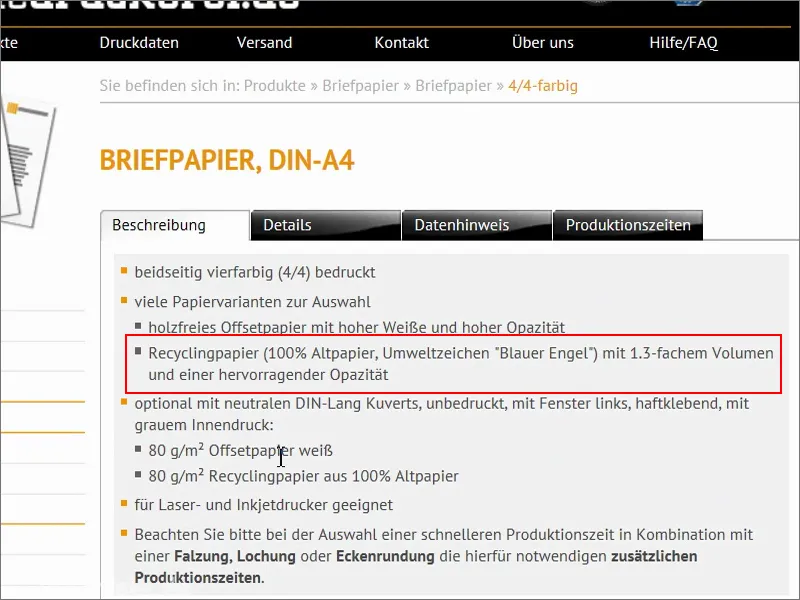
A Papírmintakönyv
Ezek így néznek ki. Az ilyen papírmintakönyvek szinte minden nyomdában megtalálhatók. Szívesen küldik ezeket az ügyfeleknek, hogy elképzelhessék, hogyan érezhető meg a papír tapintása, a grammsúly, azaz az opacitás, azaz a fényáteresztő képesség. És természetesen az ilyen papírmintakönyvekben különböző díszítési technikákat is bemutatnak.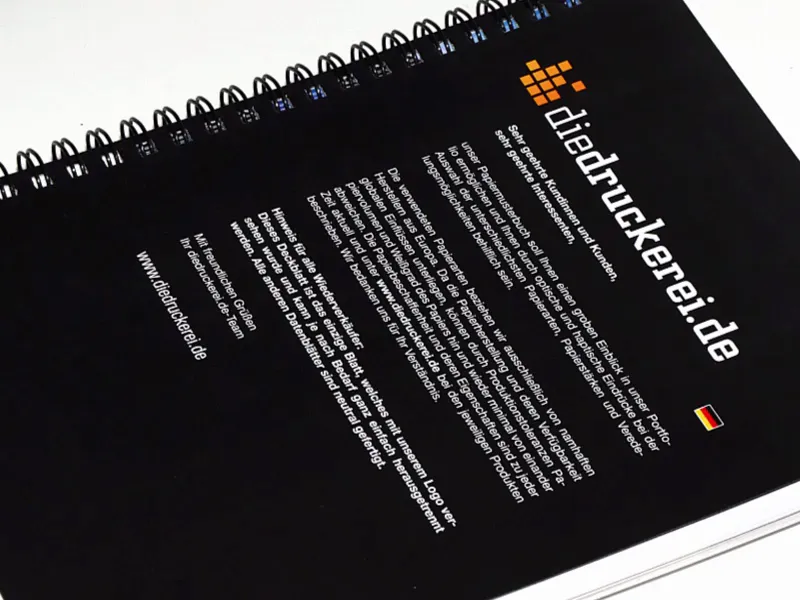
A mi megújuló papírunk így néz ki. Ez most egy oldal a papírmintakönyvből. Itt is láthatjátok ezt a Kék Angyalt környezetvédelmi jelzésként, és sajnos nem igazán lehet jól látni a fotón, de ennek a papírnak van egy finom struktúrája, ami az összképnek egy kissé ósdi megjelenést ad. Igazán érdekes az én esetemben. Kitűnően illik, és ezért még egyszer továbblépek.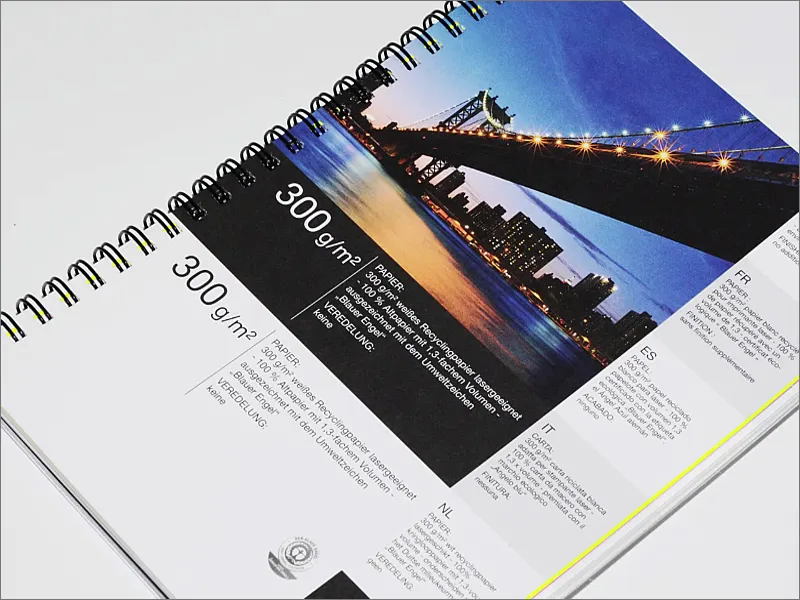
Itt láthatjátok például az utasításokat. Mindig kiolvashatjátok, hogy milyen papír előttetek, és milyen díszítési lehetőségek vannak. Ezért mindenképpen ajánlom nektek: Nézzetek körül a nyomdátoknál vagy az online-printers-on, hogy beszerezzetek egy ilyen papírmintakönyvet. Ez aranyat ér a tervezés során.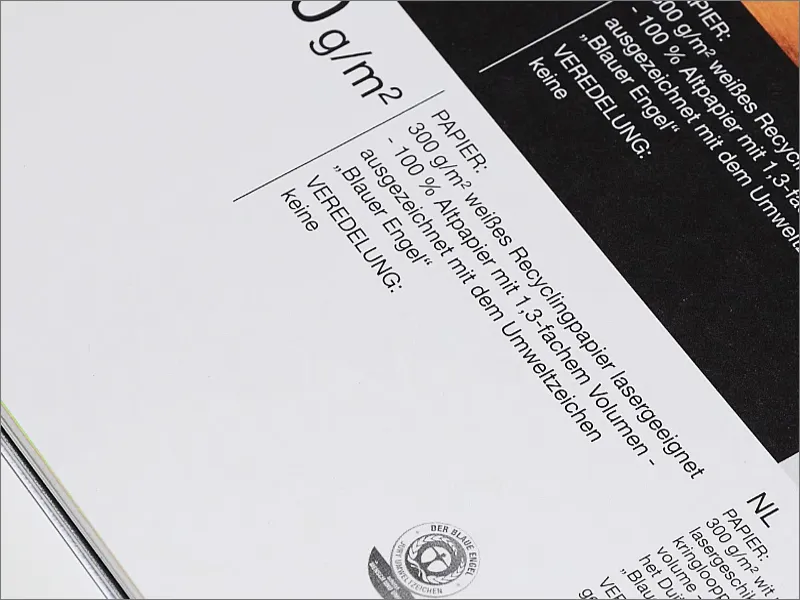
Egyébként ilyen gyönyörű minta-dobozokban kaphatjátok meg ezeket. A mintakönyv van benne és más formapéldák is, mint például a plexiüveg vagy különböző más felületi anyagok, amelyek mind egy ilyen csodás dobozba vannak elhelyezve. Minden tervező számára fantasztikus értéket képvisel. És itt van még egy kis tipp: Mint tervezőnek érdemes kicsit érteni a képszerkesztéshez és a fényképezéshez, mert gyakran az a vizuális kommunikáció munkahelye. Ahhoz, hogy egy ilyen megvilágított képet kapjatok, egyszerűen csak az egész mintacsomagot bekapjátok a fürdőkádba. Miért a fürdőkádba? Nagyon egyszerű - kiveszitek a fényképezőgépet, feltesszétek a vakut, készítetek egy fotót és kész van a nagyon jól megvilágított kép. Tehát nincs egyszerűbb annál. Nem kell hozzá stúdió vagy valami ilyesmi. Egyszerűen csak be a fürdőkádba vele, egyszer megnyomjátok a kioldót - kész a fotó. Cool, igaz? 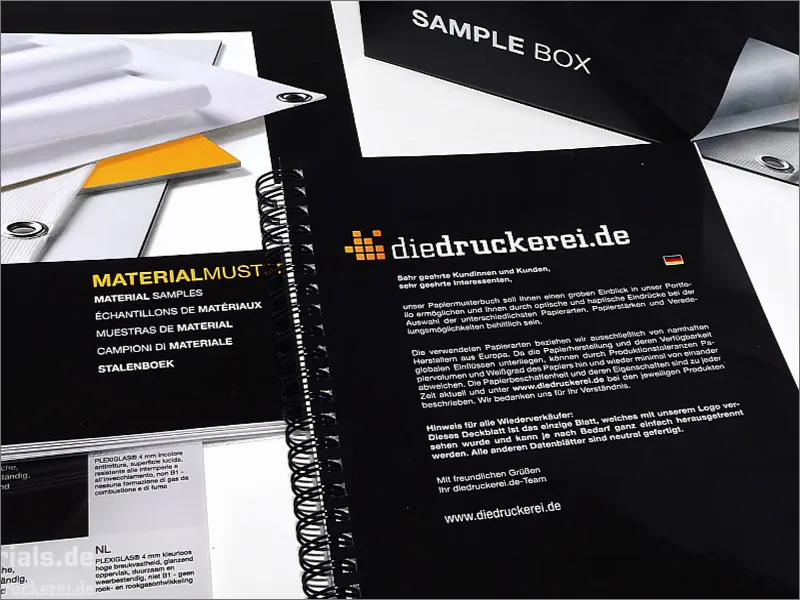
Ha Önök is szeretnének egy minta-dobozt, akkor nézzük meg, hogy honnan lehet beszerezni: A jobb alsó sávban találják az „Ügyfélmintáinkat”, ahol rendelhetnek egy katalógust, minta könyvet, vagy az egész minta-dobozt.
Aki még nem tette meg ezt - most közvetlenül megteheti, ez egy abszolút többletérték és egy tipp, és jelentősen leegyszerűsíti a tervezést, mert az egész képzés során rendszeresen szükségünk lesz majd erre a papír-minta-dobozra.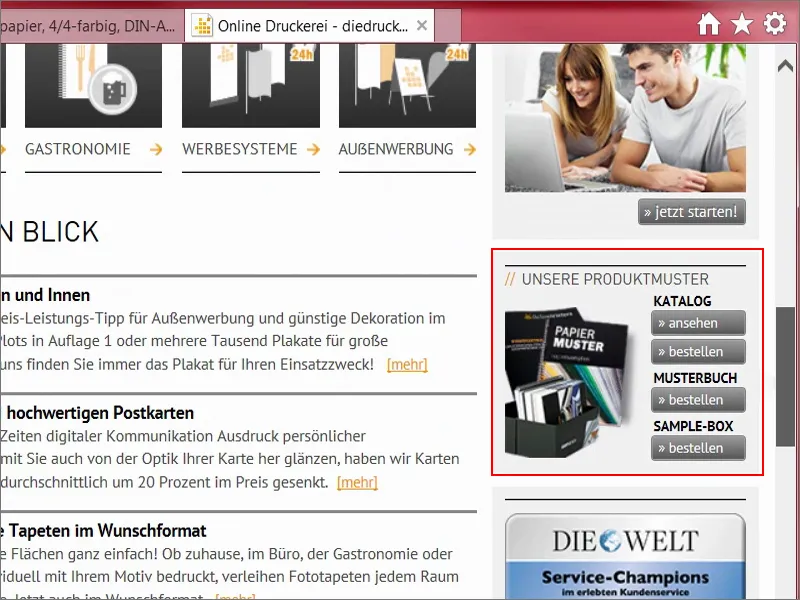
Nyomtatási paraméterek és levélpapír sablon
Nézzük most meg közelebbről a nyomtatási paramétereket. A Részletek alatt láthatjuk az adatformátumot 2 mm levágással. Bár általánosan 3 mm a szabvány, de itt nyilvánvalóan különösen precízen vágják. Még 2 mm is elegendő.
Itt az átfogó formátum ismét 210 mm x 297 mm. Itt még egy előnézetet is találunk, még egy adatlap vagy sablon, de ezekre nincs szükségünk, mert az A4-es papír elég könnyen kezelhető.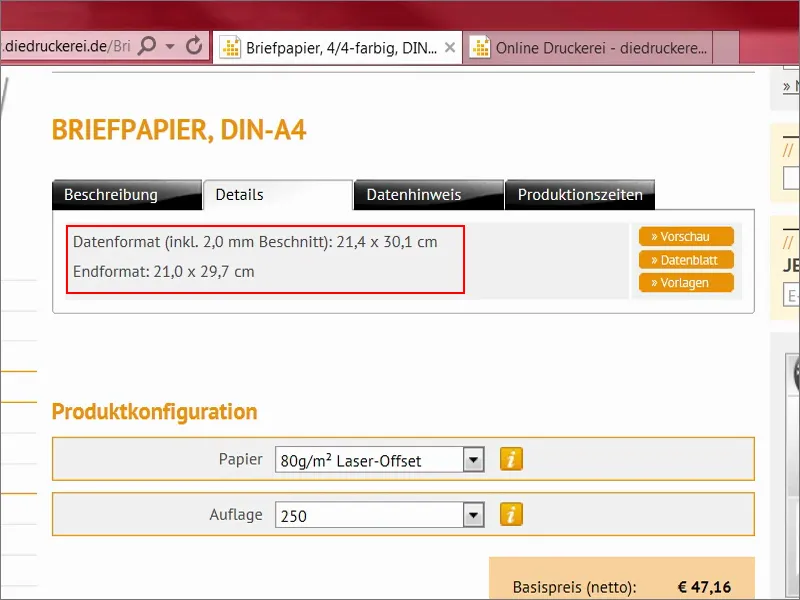
Nézzük még ide: Itt is található a 2 mm-es levágás, amit fel kell vinnünk. Legalább 300 dpi a kép méretben, a betűtípusokat teljes egészében be kell ágyazni, vagy görbévé kell alakítani. Ezt már a legutóbbi képzés exportálási párbeszédablakában elmentettük.
Színmód: PSO Uncoated ISO12647. A színszállítás legfeljebb 300 százalék - ezekről később még beszélünk más példáknál. Most nekünk ez elég. Tehát most megnyitom az InDesign-omat.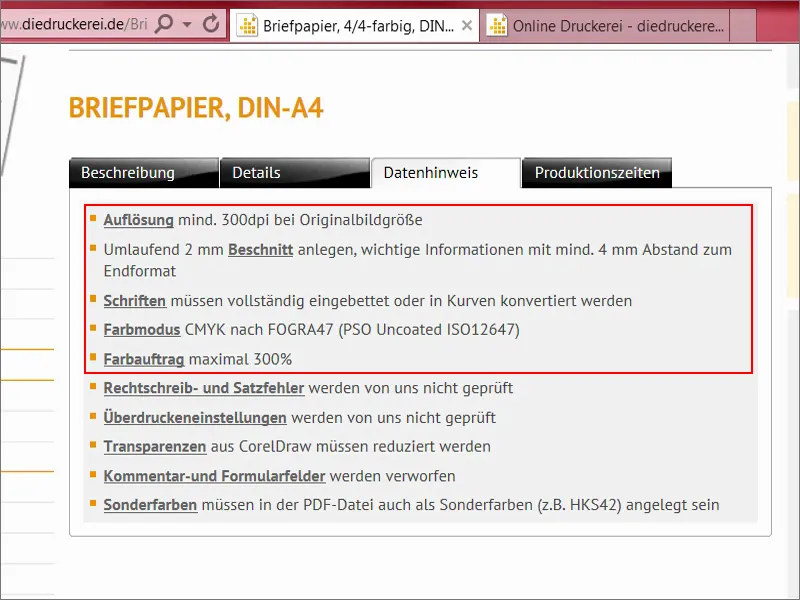
Levélírás - Eredmény áttekintése és új dokumentum létrehozása
Itt láthatjuk még egyszer a sablont, amit már létrehoztam. Láthatjuk az alkalmazott két színmezőt, és rengeteg segédtílust, mert az egésznek DIN-normának kell lennie. Mit jelent ez?
Nos - alig hihetjük el, de még a német levelépítés is egy normának van alávetve. Erről rövidesen részletesebben is beszélünk majd, miután létrehoztuk a dokumentumot.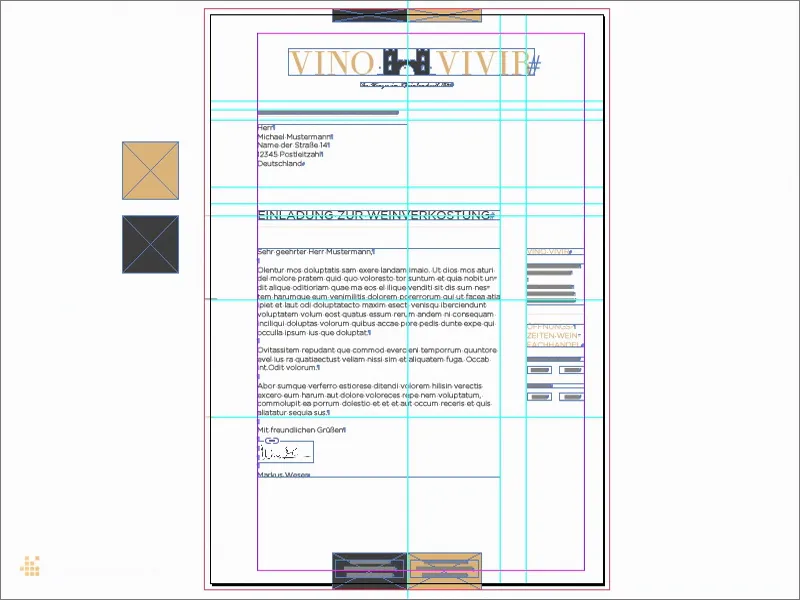
Kiválasztom az Fájl>Új>Dokumentum… (1) Nem szükséges Duplikált oldal (2). Ha lent itt aktiváljátok a Előnézet-funkciót (3), akkor háttérben azonnal láthatjátok, mi történik. Az Áthidaló és információs terület be is kapcsolható, majd válasszuk ki itt a DIN-A4 formátumot (4). Oszlopok egy, az megfelelő. Margók - itt lesz izgalmas.
Áthidalás is 2 mm (6), itt is használjuk a láncszimbólumot. Most megerősítem az egészet. Ez a sablon, amivel most dolgozhatunk.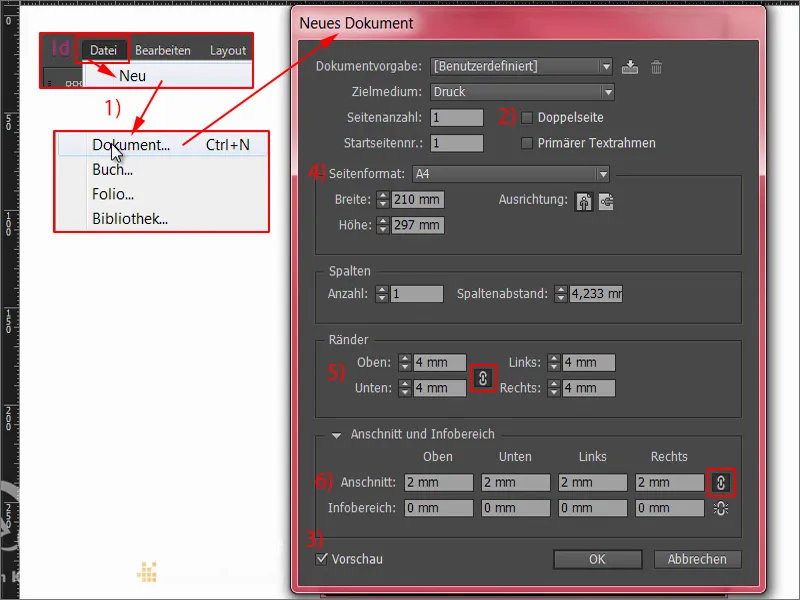
Színmezők meghatározása
Kezdetben meghatározzuk a két színt, amely a borászunk vállalati designját a legjobban jellemzi. Ezért megyek fel ide a színmezőkre, és létrehozok egy új színmezőt (1). Itt adhatók meg a CMYK-értékek. Itt természetesen megkísérelheti kézzel megfelelő színt keresni. Ez néha nem is olyan egyszerű, mert tudjátok, amit itt a képernyőn látsz, az nem ugyanaz, mint amit a nyomtatáson kapok végül. Ezért a profi grafikusok egyszerűen színskálákat vagy színmintákat használnak segítségül. Ezekben bizonyos papírfajtákon vannak a színek kinyomtatva, és különböző színárnyalatokat mutatnak be. Tehát a professzionális területen az ilyen színminták könyvében kiválasztják a megfelelő értéket, majd ezt egyszerűen itt közvetlenül megadja, ahelyett hogy megpróbálná itt az asztali gépen megfelelően definiálni. Már meghatároztam azokat a színeket, amelyekre szükségem van, elsőként pedig egy Lágy-Fekete (2) ... Ezután hozzáadom. És van még egy másik érték, a mi okker színünk (3) ...Hozzáadás. Kész.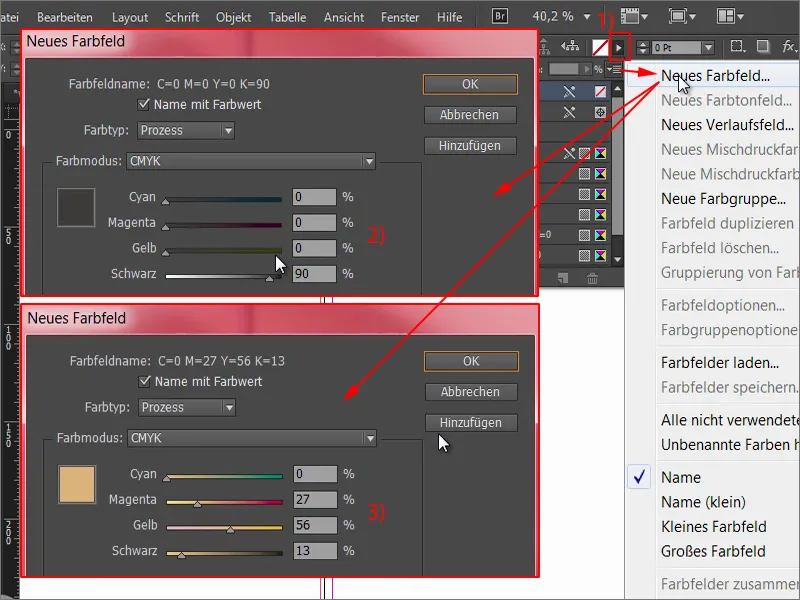
Most láthatjuk itt az új két színmezőt, amivel tudunk dolgozni.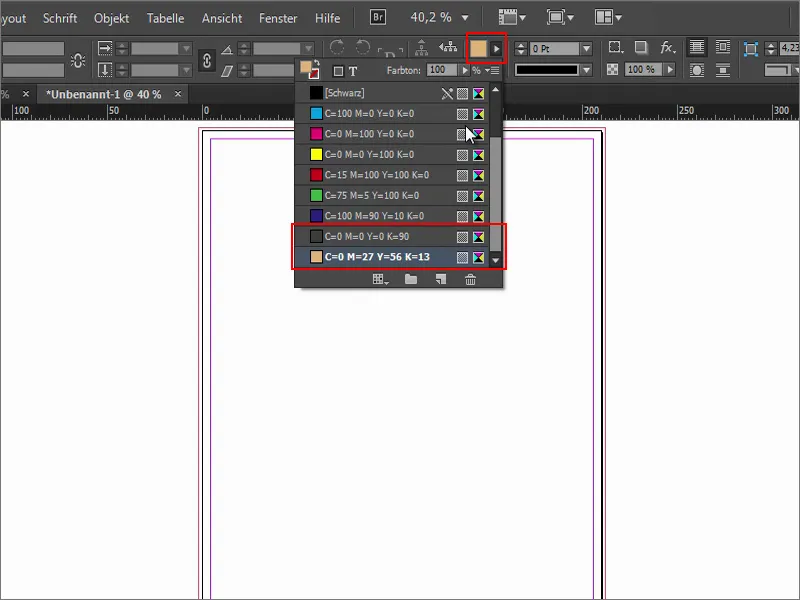
Levél DIN 5008 szerinti tervezése
Még mire van szükségünk? Persze, természetesen egy levelet akarunk tervezni, ami megfelel a DIN-normáknak. Ezért most még egyszer átváltunk az internetes böngészőbe, és ellátogatunk a Wikipédia oldalra, hogy beírjuk ide a DIN 5008-at (1).
Ez a szabvány a levelezés és a formatervezés szabályait rögzíti. És most az egyszerű része következik. Lent megtaláljuk a „Példák a szabályozásokra” részben két változatot méretekkel, egyszer az A formátumú üzleti levél méretezésével (2) és egyszer B formátummel (3). A különbség abban rejlik, hogy az A forma felső kaberészével (vagyis 32 mm-rel a képfelsőtől) van meghatározva, míg a B forma alsó levábos részével, azaz 50 mm-rel.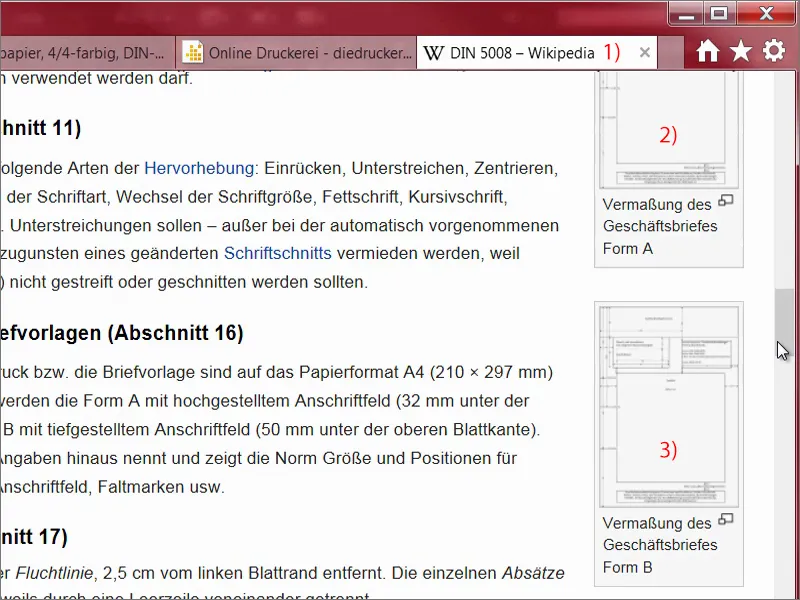
Ez kell nekünk. Ez egy SVG grafika (1). Ami azt jelenti, hogy amit itt látsz, az mind vektorok. Ezt most elmentjük (2).
Az SVG grafikák problémája az, hogy az InDesign valahogy nem igazán boldogul velük. Nem kedvelik egymást. Tehát egyszerűen átmozgatom a fájlt Illustratorba, AI-fájlként mentem, és akkor az InDesign is elég jól el tudja látni vele a feladatát.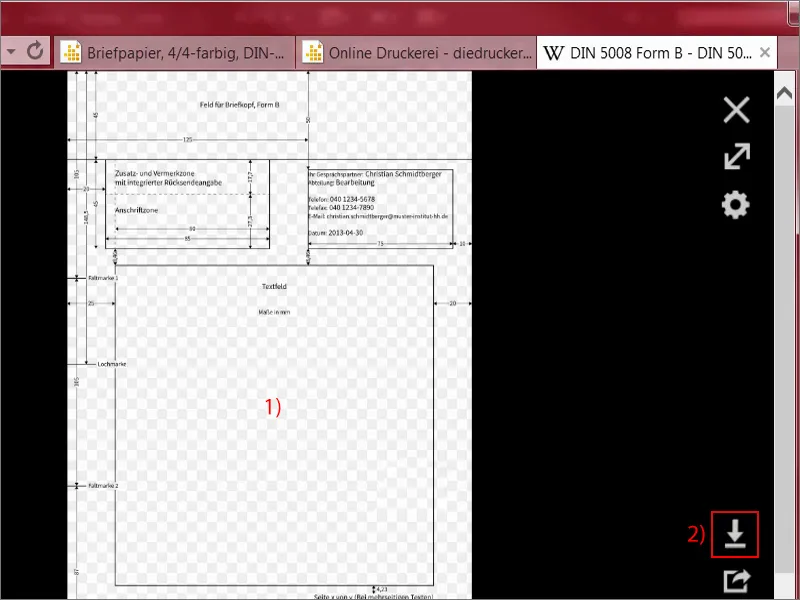
A feldolgozott fájlt egyszerűen kivonhatom a könyvtáramból (1). Ránézek, hogy szépek vagyunk-e odafent a sarkokban, nem az elkészítési méretnél, hanem a levél végénél, vagyis a végleges formátumnál. Itt van. Nézzük meg újra a jobb felső sarkot, itt is van. Nézzünk még az alsó sarokra, itt is van, és balra is (2).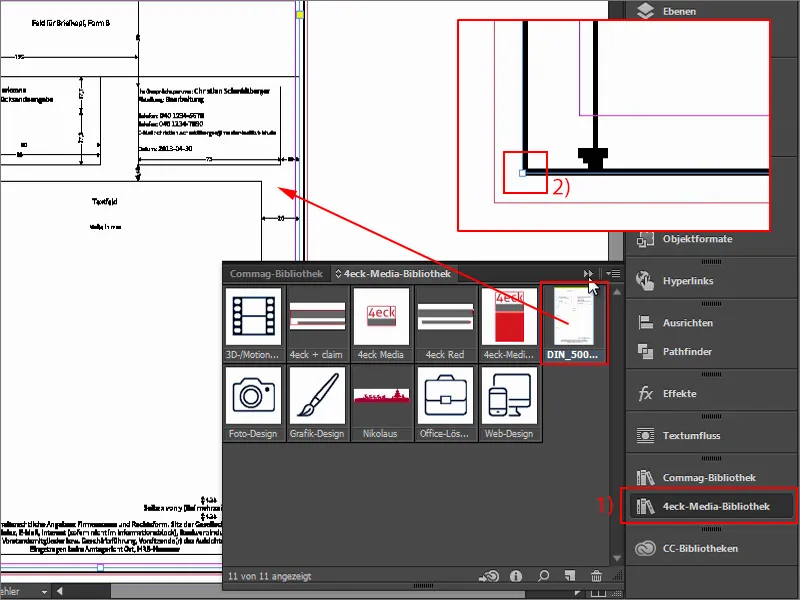
Most már dolgozhatunk irányértékekkel is, amelyek megkönnyítik az egész dolgot. Ha azt kérdezitek, miért néz ki nálatok minden olyan pixelesen, mintha az dolog 300 éves lenne, akkor megnyugtatlak titeket: Jobbklikkel rákattintotok, majd kiválasztjátok az Áttekintő mód és a Magas minőségű megjelenítés lehetőséget, és így az ábrázolás optimalizálódik.
Ezt az InDesign a teljesítmény végett teszi, hogy az oldalak görgetésekor, ha nagy képeket helyeztetek el, ne szenvedjen sem a teljesítmény, sem a programfelület érzete. De most ezt az egy oldalon nyugodtan magasabbra állíthatjuk.
És most nézzétek, hogy mi minden látszik: Mindent látunk, amire szükségünk van. Elég praktikus, őszintén szólva, mert így az összes mutató már az dokumentumunkon van egy pillantás alatt. Ezt az réteget lezárva hagyom (1). Most már könnyen be- és kikapcsolható (2). Csak azért zárom le, hogy véletlenül ne mozgassuk el.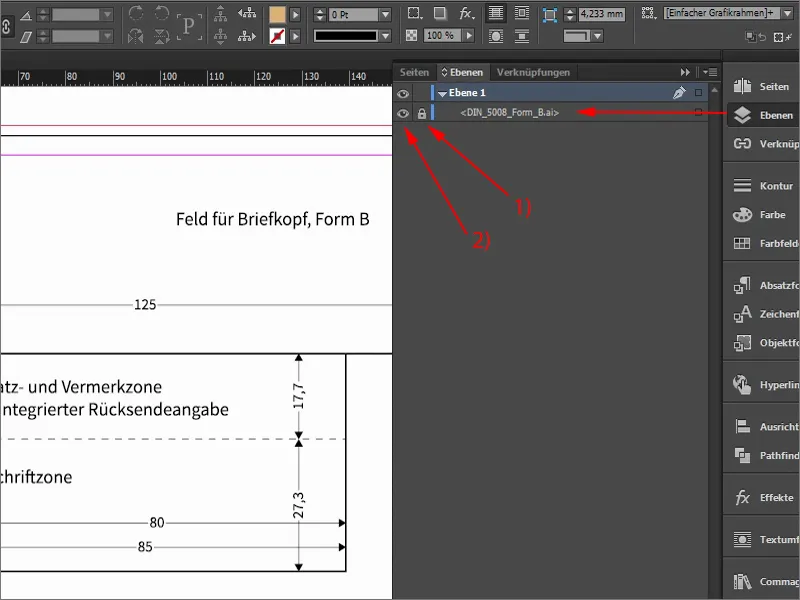
Elsőként immáron fel fogjuk osztani az egészet, azaz elválasztjuk a fejet a testtől. Kissé Herakles vagy valami ilyesmi küzdelmére emlékeztet, aki egy többfejű Hidrától küzd, de a mi Hidránk egészen szelíd. Egyszerűen húzunk ki egy segédvonalat a vonalzóból (1) és megadunk felül 50 mm-t (2). Ezt a határt azért határoztam meg, mert itt ér véget a fejrégió. Most el tudom tüntetni az zavaró elemet (3), és láthatjuk: Ez az a terület, ahol most a tervezésre összpontosítunk.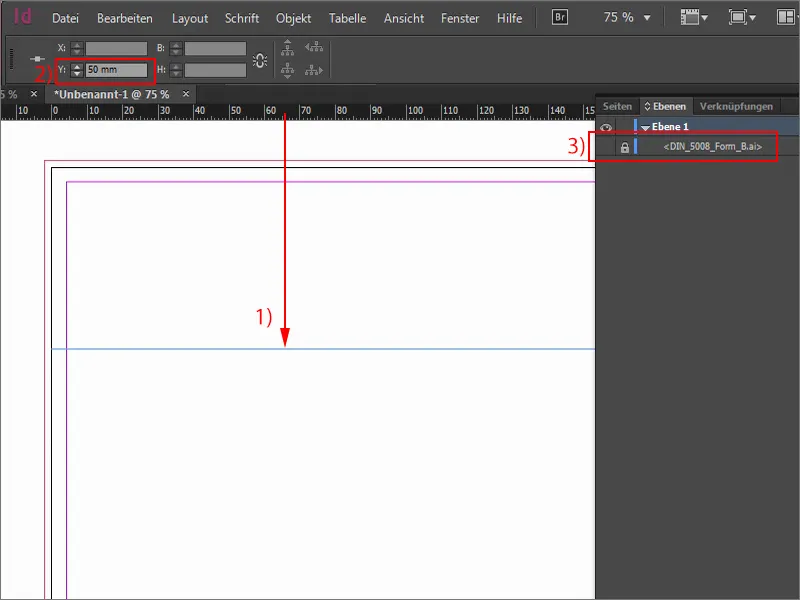
Először is elhelyezzük a tervezéselemeket
A második dolog, amit általában megteszek, hogy húzok egy segédvonalat, mégpedig a fele (1). Majd kiválasztom az Négyzetmérő eszközt (2), egyszer kattintok, és a Szélesség-ben 40 mm-t, a Magasság-ban pedig 7 mm-et adok meg (3). A szín stimmel. A négyzetet húzom fel a levágási élre (4).
Ennek az egésznek egy nagyon egyszerű oka van: Amikor itt vágnak, előfordulhat, hogy a kést nem teljesen precízen használják, mozog itt ezen a 2 mm-en belül. Hogy ne jelenjen meg fehér csík a háttér miatt, mindig az él mentén húzzuk ezeket a szegélyeket.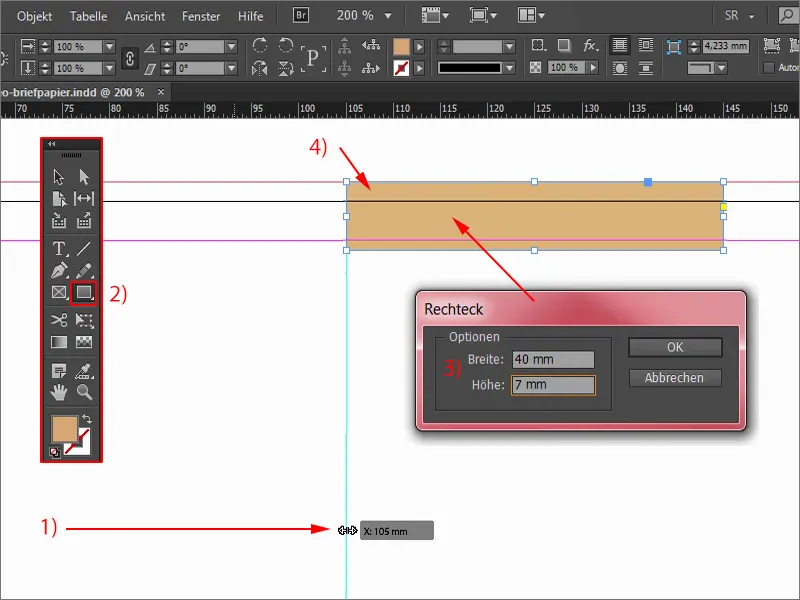
Ezt az egészet még egyszer meg kell tennem. Ezért kijelölöm az objektumot, most nyomva tartom az Alt billentyűt, így a kurzor egy dupla kurzorrá válik (1). Így tudok egy másolatot létrehozni. Ha ezen kívül még nyomva tartom a Shift billentyűt, akkor ezen az tengelyen mozoghatok anélkül, hogy véletlenül például a magasságot megváltoztatnám. Ez lefelé is működik, de merev, tehát alig tudom mozgatni.
Ez elég praktikus: Alt és Shift, elmozdít, elenged, másik szín (2) – már kész is a kis válaszvonalunk fent, amely végül mint egy szalag fog lezárni mindenütt a levélfejet.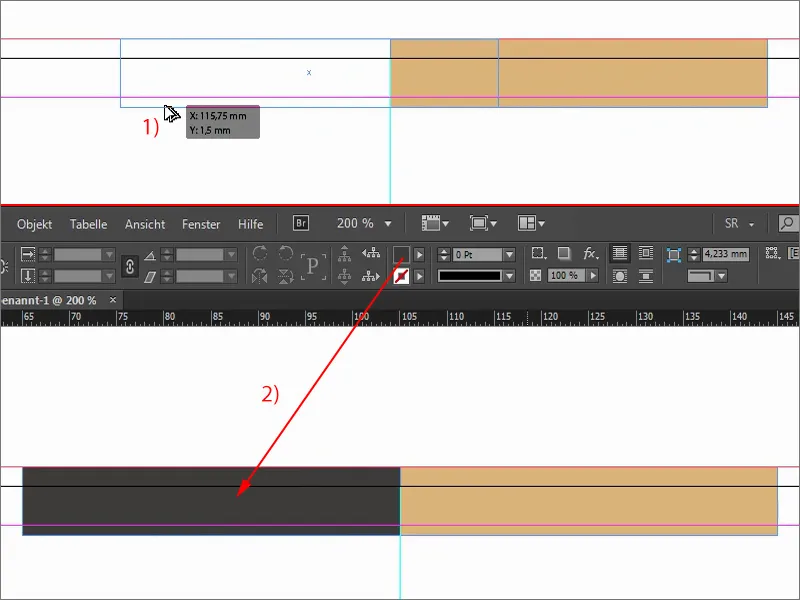
Logo, szöveg és szlogen beépítése
Mire még szükségünk van? Az emberek természetesen a felső részen biztosan számítanak arra, hogy valahol ott lesz a logó is. Egy borászhoz van dolgunk, ezért figyelembe kell venni, hogy milyen betűtípus illik hozzá.
Megmutatom nektek ismét az eredeti verziót, ahogyan az ott kinézett. Itt van ez a betűtípus, a közepén egy régi várral, alatta pedig egy kis szlogen.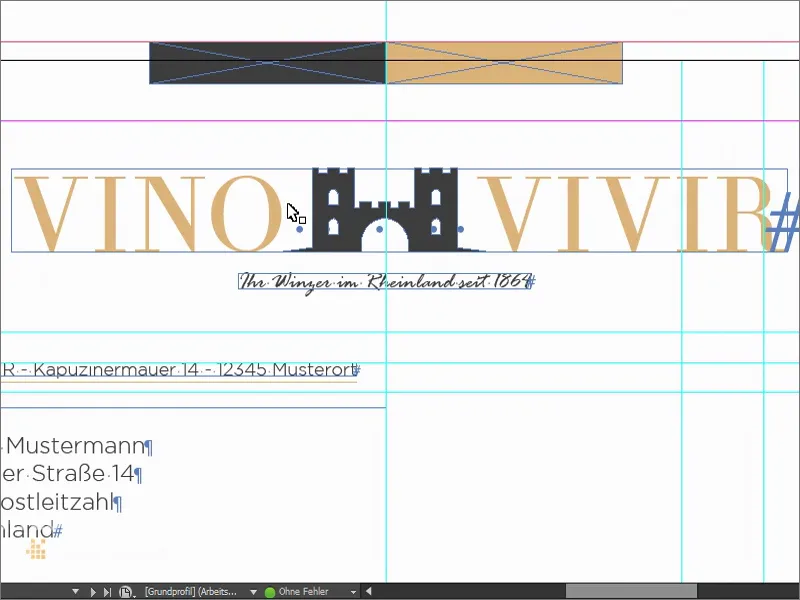
Tehát felhúzom a szövegdobozomat (1), bármekkora méretben. A betűméretet uppercase (2), 50 Pt (3), és a megfelelő színt is beállítom (4). Tehát írjuk: „vino“, közéjük helyezek hét szóközt, majd következik „vivir“. Ez természetesen a latinból származik: „bor megélvezése“. Betűtípusként a Theano Didot-ot (5) választjuk.
Most nézzétek meg ezt a betűtípust. Talán észrevesztek benne valamit?! Talán még ismerősnek találjátok?! És ugye: Ezek a nagyon finom ecsetvonások és vastag csíkok, a gyönyörű szerifek – mindannyiunknak ismerősek, legalább hasonló megjelenésben …
Aki már látta a Vogue borítóját, az felismerheti: Aha, ők hasonló betűtípust használnak. Nagyon időtálló, szép, esztétikus karaktere van. Nagyon tetszik nekem ez a betűtípus. És mellette is maradunk.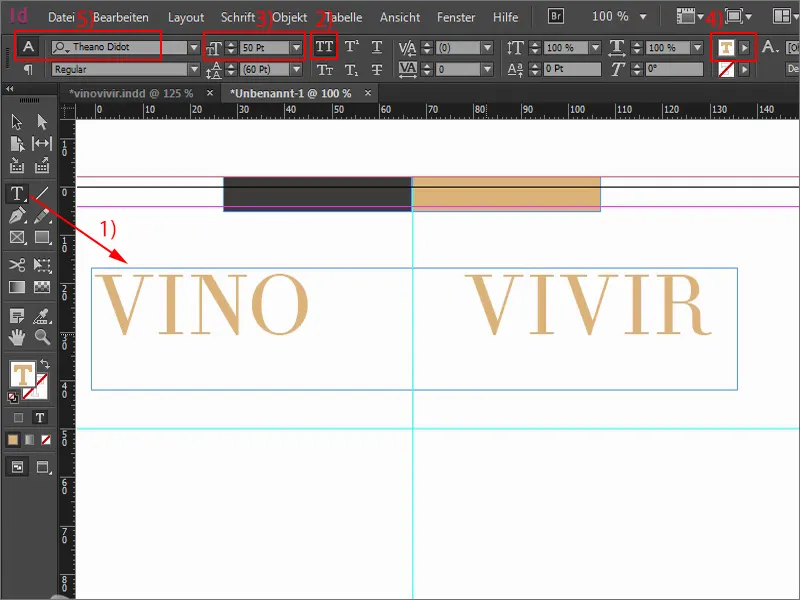
Ezután egyszerűen dupla kattintással megnagyíthatjuk a szövegmezőt annyira, amennyire csak szükséges. Még kissé középre toljuk.
És aztán hozok egy grafikát, egy vektorfájlt, amit a Fotolia-ról szereztem be. Ez a vár … Beleteszem és úgy igazítom, hogy a "O" és "V" között legyen középen. De azt szeretném, ha a vár bástyái felül egyértelműen kiemelkednének a teljes nagybetűs magasság fölé.
Nézzük meg az egészet. Megváltoztatom a nézetet a W- billentyűvel. És most fontos: Valahogy itt kell még egy középpontot találnunk. Ha még egyszer megváltoztatom a nézetet, láthatjuk, hogy itt van a közép vonalunk, és valójában matekilaag középre kellene igazítanom az egészet. Ez azonban elég hülyén néz ki, őszintén szólva. És mint oly sok más esetben: Inkább az optikai közép fontos, mint a matematikai közép, ezért a Shift és a jobb nyílbillentyűvel úgy fogom pozicionálni az egészet. Most a középső vár bástyája középen van. Ez az a kép, amit szeretnék, az ajtóív szépen középen feleződik. Így kell lennie.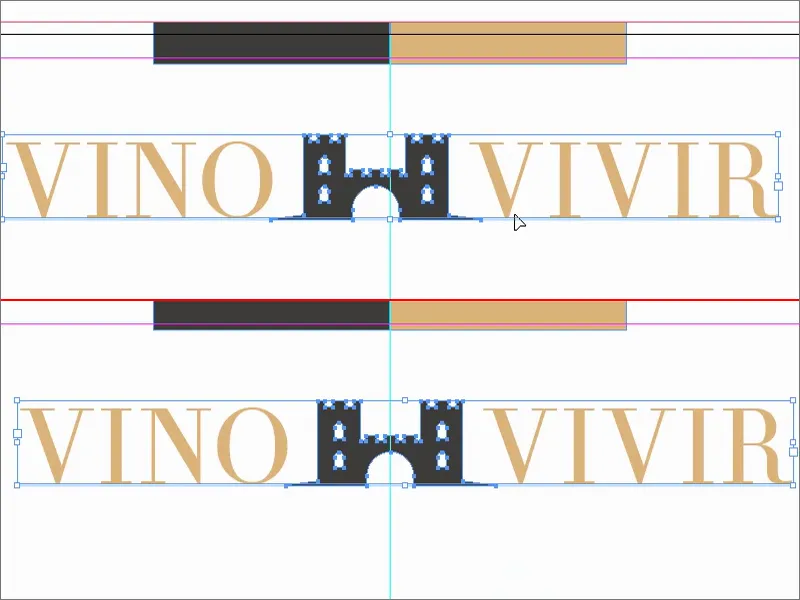
Azonban a hagyományos jellegünkkel még nem vagyunk kész, mert szeretnénk egy kicsit hangsúlyozni az egészet. Itt ugyanis egy olyan várat választottam, ami első pillantásra talán nem feltétlenül sugall bort. Valószínűleg inkább szőlőre, borosüvegekre vagy poharakra gondolnál. Ezért szerettem volna még hangsúlyozni, hogy itt valóban a borrol van szó.
Megint felhúzok egy szövegmezőt, méghozzá a Rage Italic-ban. Nagyon szép betűtípus. És beírjuk: "Rajok a Rajna-vidéken 1864 óta". Ez gyakorlatilag az állítás hozzá: "Már másfél évszázada vagyunk. Nem pincésborokat árulunk, nem, értékes, válogatott bort árulunk, nemes és magas minőségű." Így kell kinéznie az imázsnak, amit közvetíteni akarunk. A szöveg 12 ponttal picit nagy a számomra, ezért lejjebb veszem 11 pontra, ami teljesen elegendő. A színét beállítom 90 százalékos feketére. Majd a szövegmezőt is egyszer kisebbre veszem és középre igazítom. Talán még egy kissé lejjebb.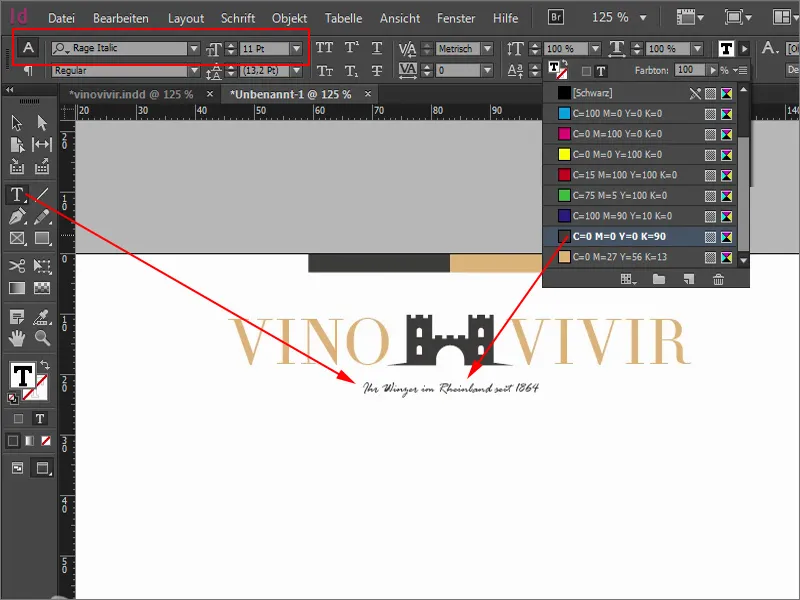
Ezzel minden szépen rendezett középre. Ki lehet próbálni, hogy balra vagy jobbra igazítjuk-e. Minden változatot ki próbáltam, nekem a középre igazított változat tetszett a legjobban.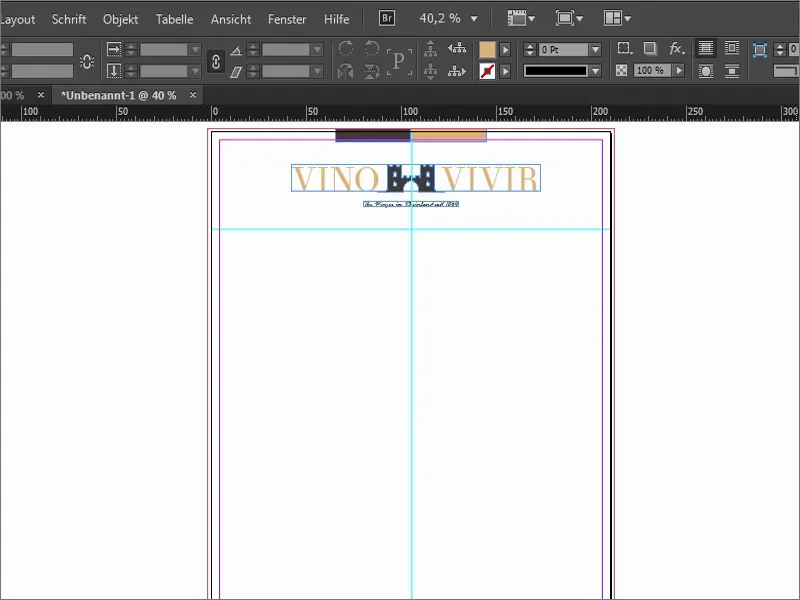
További segédvonalak meghatározása
Most az érdemi rész következik. Néhány segédvonalat használunk. Ehhez újra bekapcsolom ezt a remek sablont.
Most mindig húzok egy segédvonalat fentről és megadom a megfelelő értékeket: A címfeliratnak 55 mm-nél kellene kezdődnie, de hozzáadok +2,5-öt (1). Láthatjátok, ezek a mezők tudnak számolni. Így tehát 57,5-nél vagyunk (2). Pontossan itt kezdem majd meg a címfelirat felhúzását.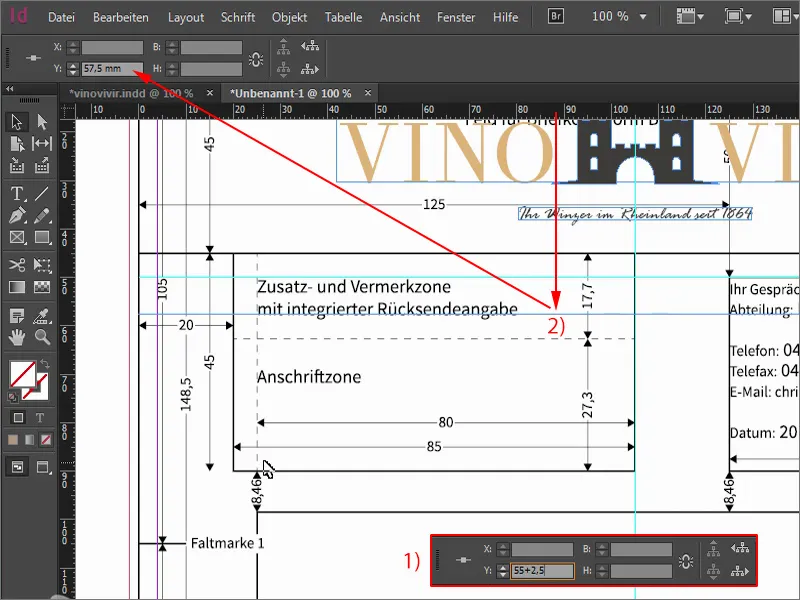
A következő segédvonalat 90 mm-nél húzom (1), itt van az címzési zóna vége. Majd folytatjuk 98,5 mm-nél (2), ahol a levél tartalma kezdődik.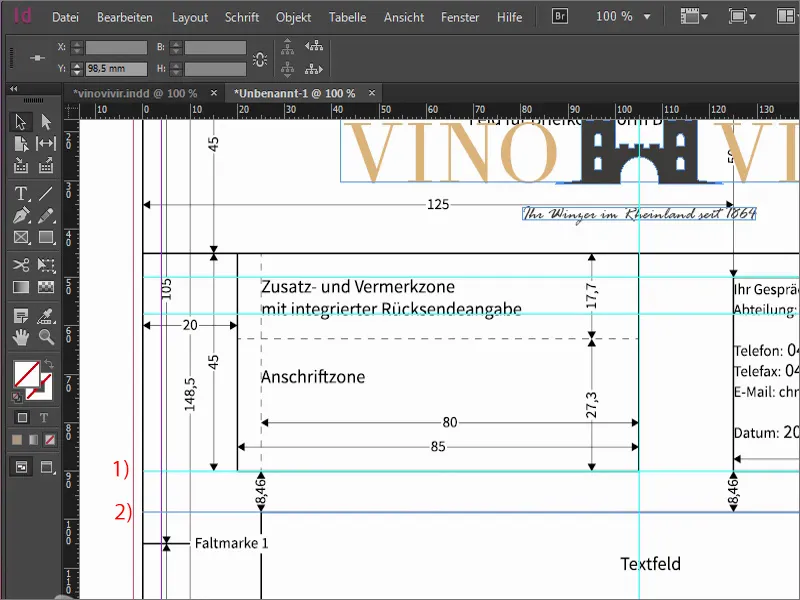
Most hozzáadunk még hajtásvonalakat. Ez nyilván praktikus, ha van egy ilyen leveled és pontosan tudod, hol hajthatod el. Az első segédvonal 105 mm-en helyezkedik el (1), a második 105 mm-rel továbbra is, 210 mm-nél (2).
Nagyszerű, ha van egy ilyen levedleted, és pontosan tudod, hogy hogyan kell majd beledugni az lyukasztóba a lapot, hogy szép szimmetrikus lyukak legyenek a megfelelő helyen, hogy a levelet irattartóba lehessen tenni. Ezért húzunk még egy segédvonalat és helyezzük 148,5 mm-nél (3) az lyukjelölő sor helyére.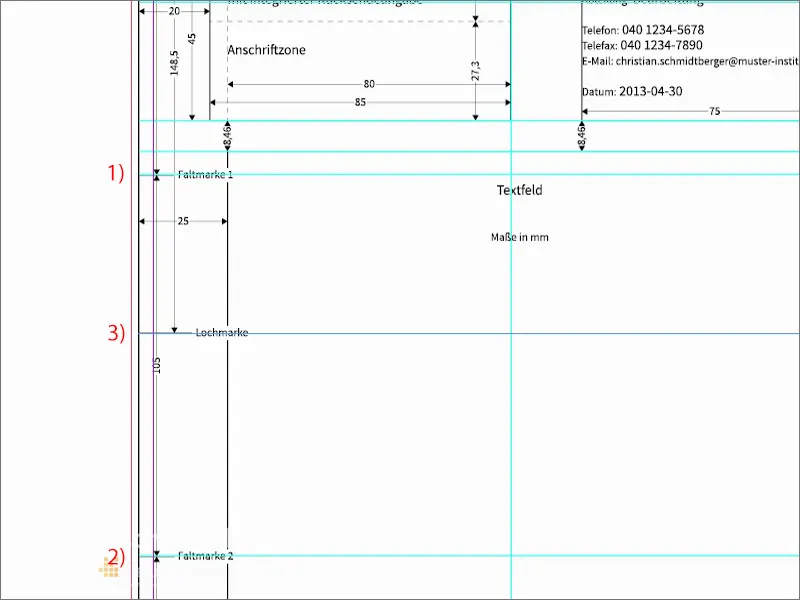
Most pedig a másik oldalra is sor kerül. Tehát balról húzok segédvonalakat. Az első 25 mm-re kerül (1), itt van a levél bal határa, ahol a levél valóban kezdődik. Folytatjuk a levél végével. Ezt 155 mm-re helyezzük (2). Ez azt jelenti, hogy ezen a területen fogjuk írni a levelet.
Még egy további segédvonal 169 mm-re (3). Ez az elkezdés a mellékoszlopokhoz, ahol az extra információk, mint a telefonszám, cím, e-mail stb. kerülnek.
Még a mellékoszlop vége, aminél 200 mm-re kerül a segédvonal (4).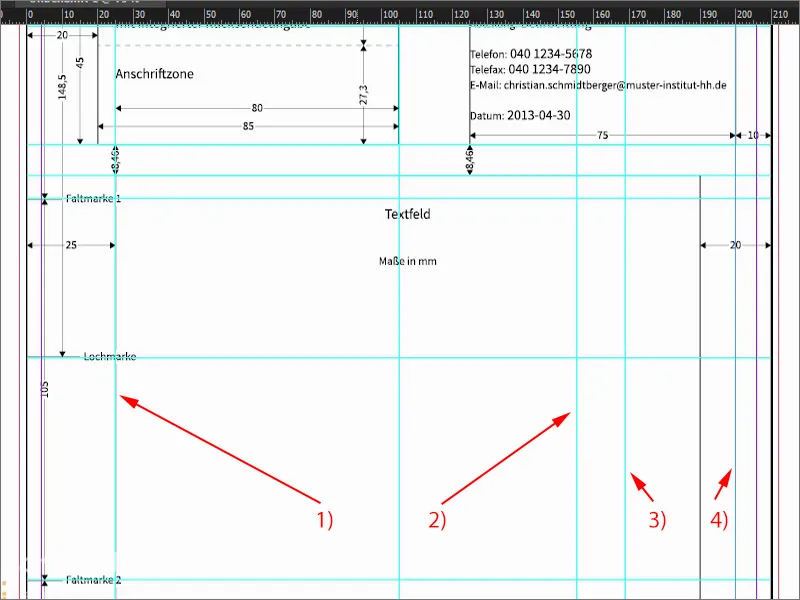
Kikapcsolom még egyszer a sablont. Látjátok, a segédvonalak igazi berekesztők. Mindent ti is kiszámíthattok. Az értékeket már előre definiáltam nektek, hogy ne kelljen most órákig számolgatnotok.
Tehát így néz ki. Egy kicsit trükkösnek tűnhet, de most már világossá tettem, hogy hol kezdődik nálunk…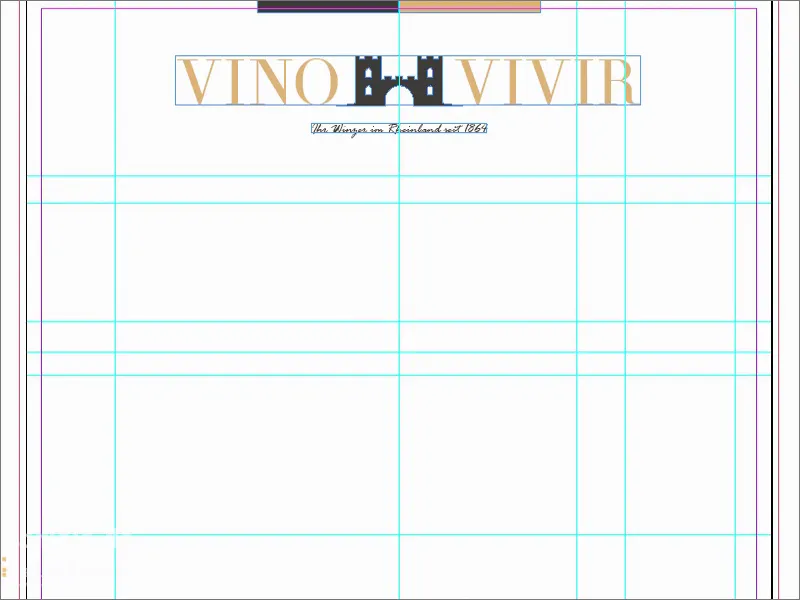
Címfeliratok
Itt húzok egy szövegmezőt (1), hogy pontosan illeszkedjen a segédvonalakhoz. Most az otthoni betűtípussal kell írni, amelyet ideális esetben használunk. Ebben az esetben egy nagyon különleges betűtípust választottam, és ez valahogy kapcsolódik a Batmanhez, azt hiszem. Ez a betűtípus a Gotham nevet viseli - mégpedig Gotham Light Regular néven (2).
Tehát itt megadjuk az adatokat és 11 pontot használunk (3). Ez természetesen csak egy példa számunkra, mert ez nem kerül kinyomtatásra. Ezután üres szövegmezőként lesz szükségünk rá.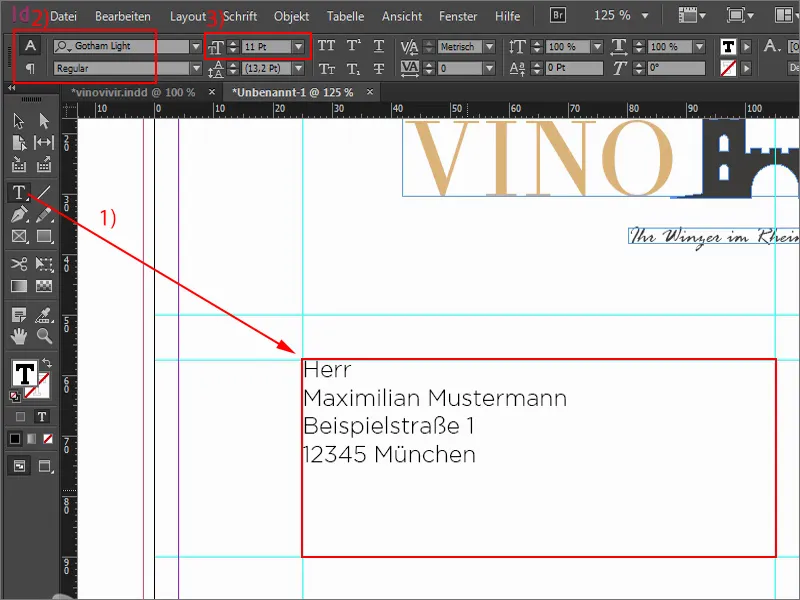
Fent folytatjuk egy szövegmezővel (1), amelyet középre igazítok. Ott helyezzük el most az elküldő sort. Ez 6 és 8 pont közötti méretben történik (2). Most veszek 8 pontot és természetesen a Gotham Light Regular betűtípust (3).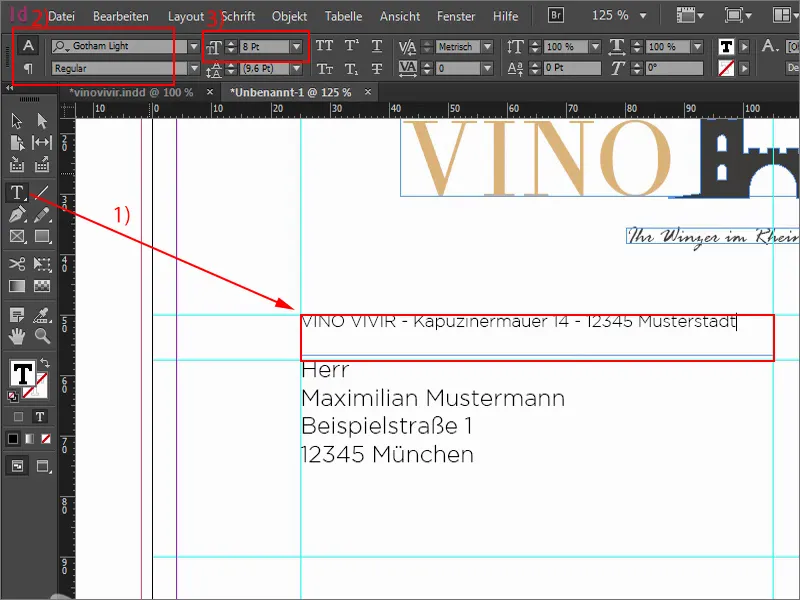
Ami mindig tetszik itt, az az, amikor nagyon finom vonalakkal dolgozunk. Húzok egy sort a Vonalkészítő eszközzel (1), természetesen a Sárga-Tónusunkkal (2). A vastagság 0,5 pont kell legyen (3). Figyelni kell, hogy ne legyen túl vastag. Ugyanakkor nem szabad túl vékonyra csinálni, különben lehet, hogy a papírnyomtatáson már nem látjuk. A sort természetesen az eladónk alá kell tenni, és szélességét még beállítom.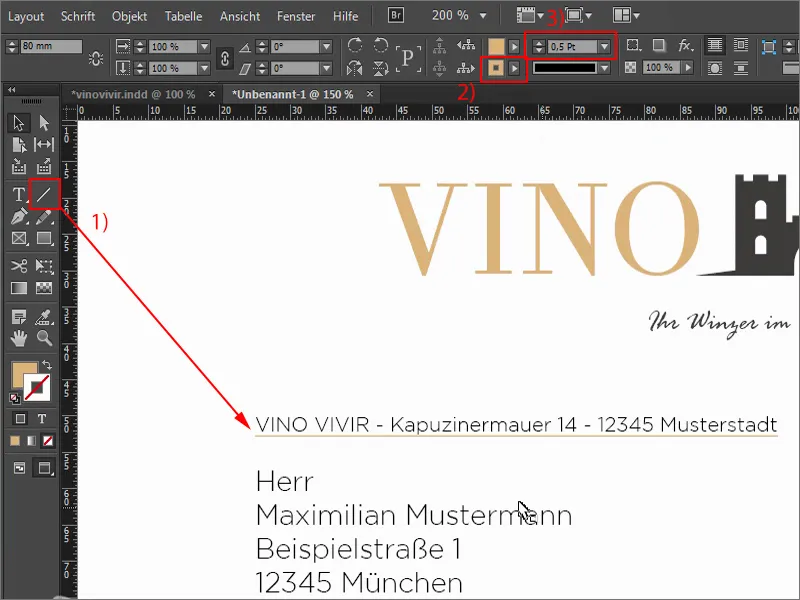
Tárgysor
Folytatjuk a téma. Kicsit kifelé nagyítok és megkeresem az adott segédvonalakat. Itt is húzok egy sort 0,5 pont vastagsággal (1). Most húzok egy nagy szövegmezőt (2), ahova a tárgysor kerül. Ez most csak újra a szemléltetés miatt van, hogy lássátok, milyennek kellene lennie ott. Nyomtatásnál természetesen nem fog látszódni, mert a tárgysor végső soron a számítógépen, amikor a levél valóban elkészül, kerül beírásra. Itt ismét a Gotham Light, ezúttal 18 pontban. A teljes mondat nagybetűben van írva (3).
Most ez a sort másolva egy másolatot készítek ugyanazzal a módszerrel, ahogyan már egyszer megmutattam nektek, vagyis lenyomott Alt- és Shift- gombbal. Mindkettőt még egy kicsit lejjebb húzom... Az alsó sort is (4). Kész.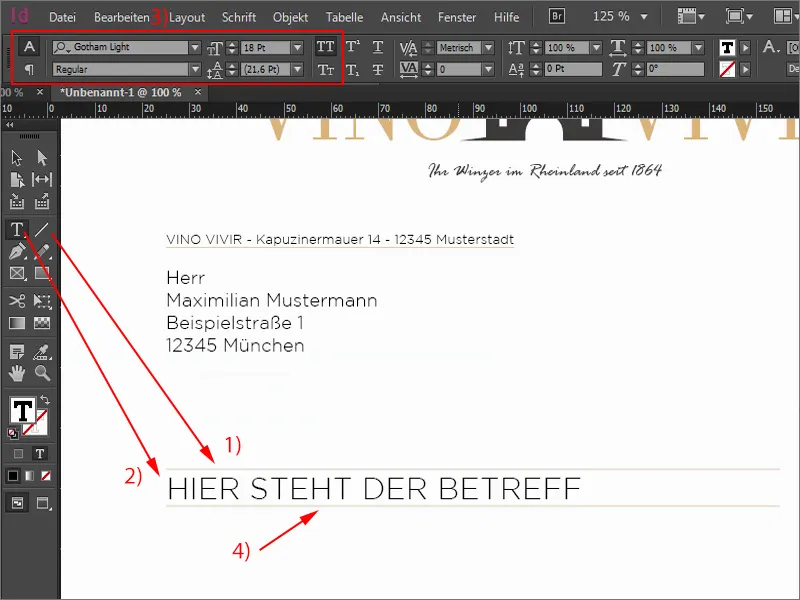
Szövegmező és Kapcsolat-adatok
Most beszúrok ide egy fiktív levelet. Mellesleg a W- billentyűvel folyamatosan válthatom a nézetet - egy szupertudnivaló gyorsbillentyű. A szövegmezőt (1) 122 mm-re állítom be (2) és lehúzom. Ismét a Gotham Light (3) - „Tisztelt Mustermann Úr”, és hozzáadom a helykitöltő szöveget, hogy lássuk, milyen lesz. 12 pont sok, ezért 11 pontot veszek (4), ez elég.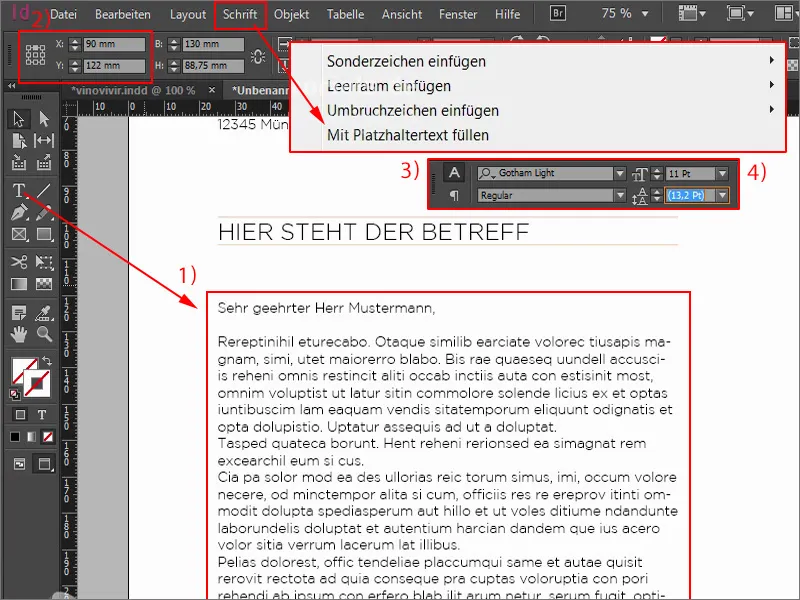
Csak a kapcsolati adatok hiányoznak, mert mi minden üzletlevélre ki kell, hogy kerüljön? Persze - a cég neve, a cím, a telefonszám, a weboldal, az e-mail, esetleg egy telephely vagy a bankszámlaadatok. Ilyenek egyszerűen kötelezőek, mert valahogyan kapcsolatba akarunk lépni az elküldővel. Tehát ez a következő lépésünk.
Ehhez húzok egy szövegmezőt fent. Gotham Light Regular, nagybetűsítve, és kérlek, használj sárgát és 11 pontot (1). Ezt azért csinálom ennyire precízen, mert nem szabad túl sokféle betűtípust használni, de ugyanúgy nem szabad túl sokféle betűméretet használni. Tehát mindig ügyelni kell arra, hogy milyen betűméretekkel dolgozunk. Itt tehát 11 pont.
A kapcsolattartó adatok ez alá kerülnek. Erre nagyon egyszerűen járok el az eltávolságokkal: Másolatot készítek, lenyomom az Alt- és Shift- gombot, majd lehúzom. Majd a Shift- gombot használva kétszer lefelé mozgatok - ez az az eltávolság, amelyhez igazodok.
A szövegmezőt megnagyobbítom. Most feketére állítom és a méretet 8,5 pontra veszem. A nagybetűt kikapcsolom (2).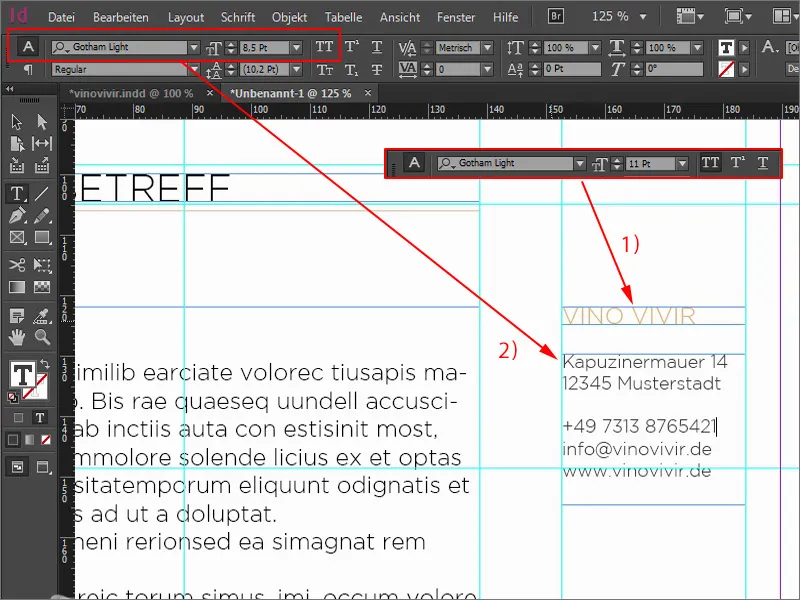
Jó, most itt 8,5 pontos betűméret van. Úgy gondolom, hogy az elküldő mezőben is 8,5-öt kéne vennünk, mert előtte 8 pont volt.
Ezért most módosíttunk az erőbéli állapotot (1), mert korábban a szükséges méretre csökkentettük a szövegmezőt. Dupla klikkelésre visszaáll, csak kissé lejjebb kell csúsztatnunk a sort és a szélességét is be kell állítanunk (2).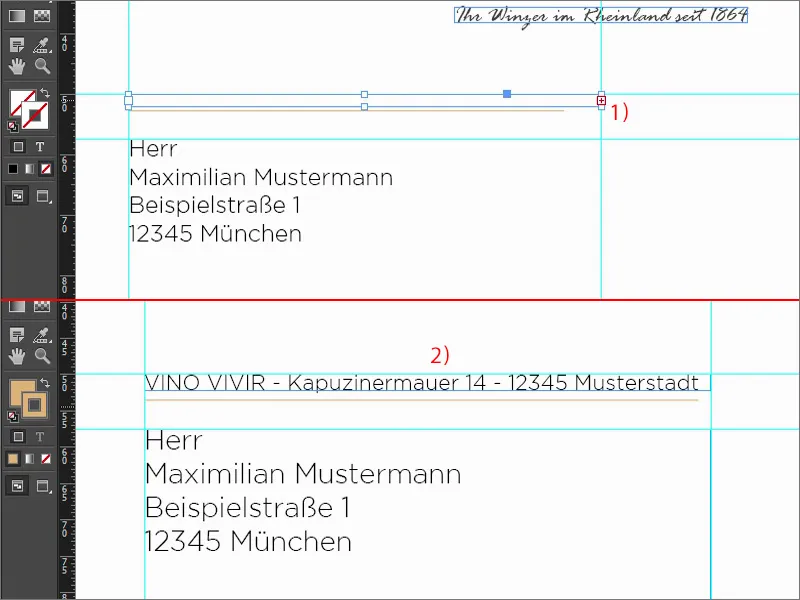
Itt egy sort húzunk (1). Az Shift- gombot lenyomva egyenes lesz. Majd 0,5 pontra emeljük (2). És itt ismét ugyanezt a folyamatot használjuk: Az Shift- gombbal két lépést teszünk lefelé (3).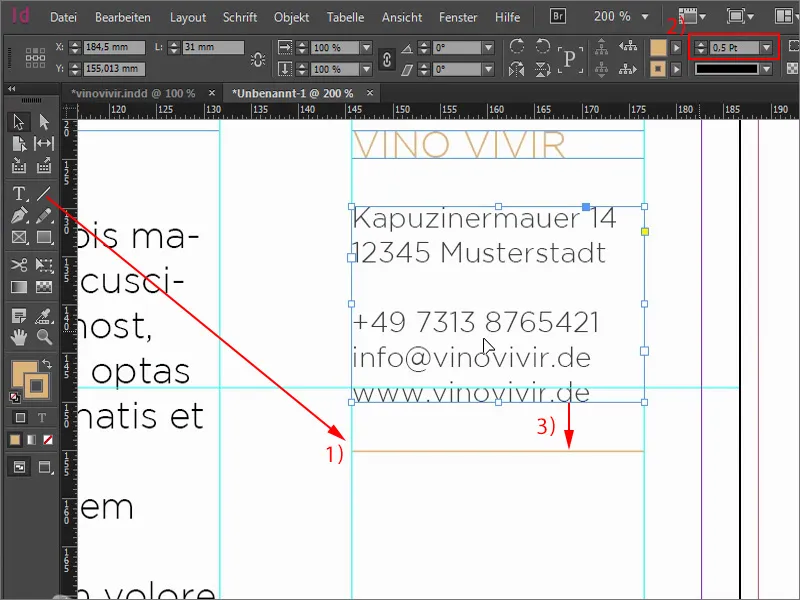
Ezután másoljuk ezeket a kettőt, azok mellé tesszük a sort, majd ismét két lépést teszünk lefelé. Mindig nyomva tartjuk az Shift- gombot, így minden egyszerűbben fog menni. Itt természetesen megváltoztatjuk a szöveget. Aztán van egy borkereskedőnk, amit szeretnénk népszerűsíteni. Tehát: „Borkereskedés nyitvatartási ideje”. Ezt a szövegmezőt is két lépés lefelé teszem. Ide írjuk be, hogy „Hétfőtől péntekig” és kicsinyítjük a méretét.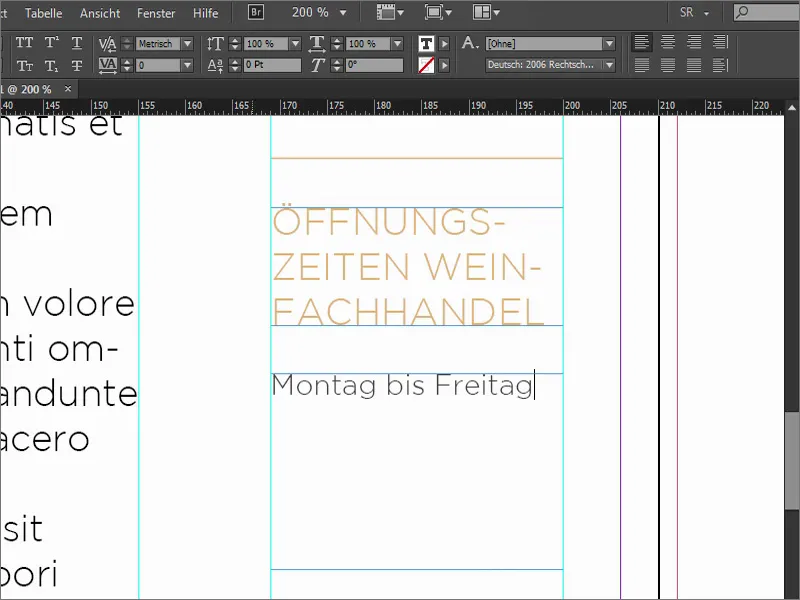
Az üzlet nyitvatartási idejét egy téglalapot húzok (1), felület nélkül, de 0,5 Pt szélességű kontúrral (2). Az Kontúr panelen igazítom a széleket. Jelenleg középre vannak igazítva, de belső pozícióban szeretném (3).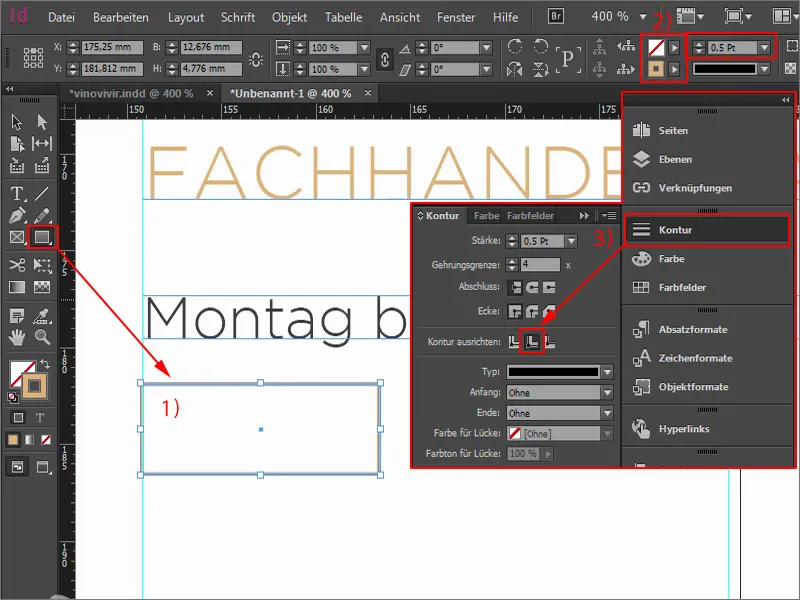
Majd átveszem a szövegmezőt, egyszer rákattintok. A „Montag“ szöveget másolom fentről, így nem kell újra beállítanunk a betűtípust. Ide írjuk be a „09:00“-t (1) és igazítjuk középre (2). Most már az ábrakeretből szövegkeret lett, így egyszerűen egy jobbkattintással megnyithatom a Szövegkeret opciók lehetőséget (3).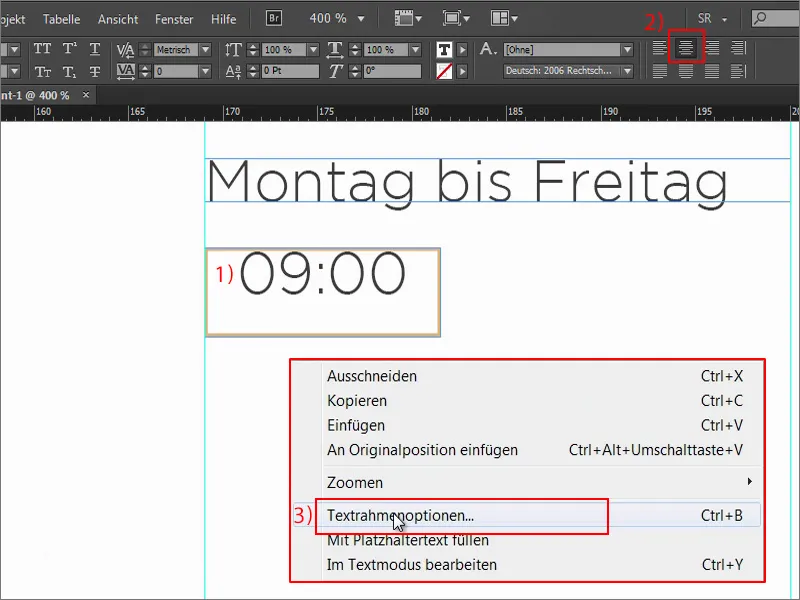
Ezután definiálok egy Távolságot. Balra 2 mm, jobbra 2 mm (1). Nyissuk meg a Előnézet funkciót, így látható lesz, mi történik: ezek itt a korlátok, azaz 2 mm balról és 2 mm jobbról találhatóak. Növeljük még kicsit a szövegmezőt …
Még valami nem stimmel? Ez eléggé felül van pozícionálva, tehát újra a Ctrl+B kombinációt használom. Az Vertikális igazításnál Középre (2) állítjuk be, majd a szöveg csodásan középre kerül. Így kell kinéznie.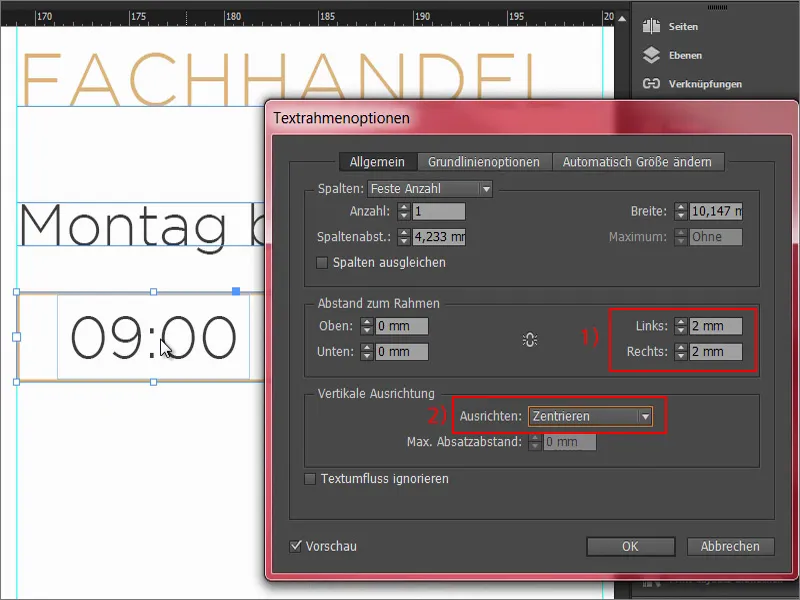
Egy másolatot készítünk belőle, tehát újra nyomva tartjuk az Alt gombot és húzzuk jobbra. Ide beírjuk: „18:00“. A kontúr színét megváltoztatjuk a Soft-Black színre, azaz a 90%-os feketére (1).
Ezekből az elemekből ismét egy másolatot készítünk az Alt és az Shift használatával. A segédvonalak már mutatják, hogy szimmetrikusak vagyunk. Egyszerűen módosítjuk az adatokat …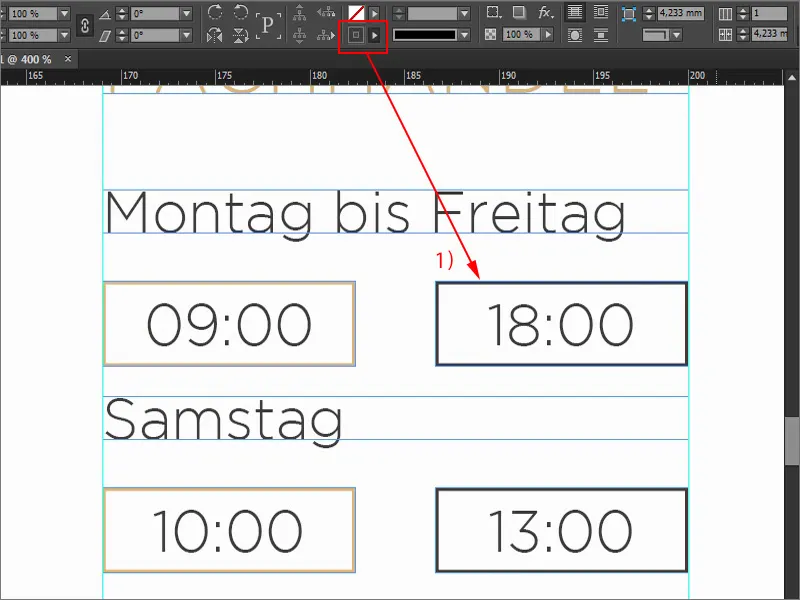
Állapot
Így néz ki az egész. Egyáltalán nem volt nehéz, igaz? Mindenesetre egy nagy építőkövet hoztunk létre. Ez természetesen nyomtatásra kerül, a levél nem. Túl sok szöveg van benne, ezért kiveszek belőle valamit, hogy ne legyen túlzsúfolt vizuálisan.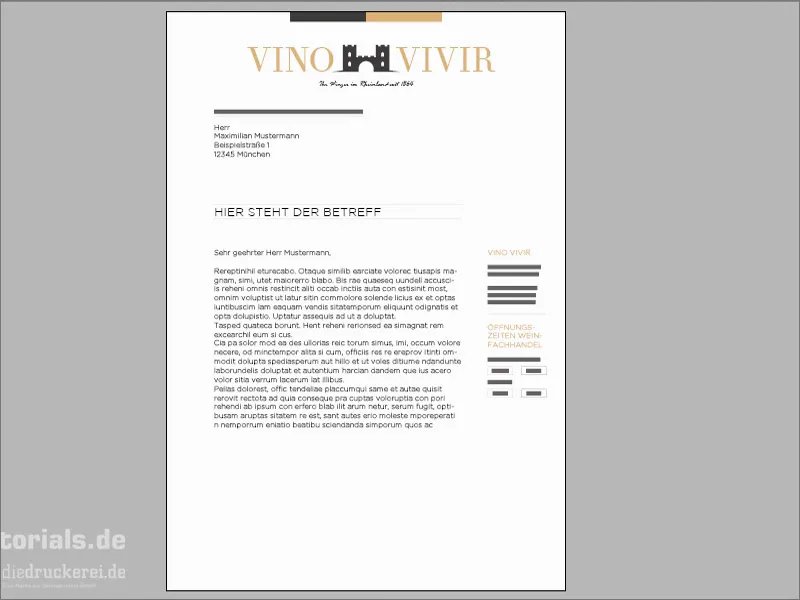
További design elemek hozzáadása
Mi hiányzik még? Az emelvényt felülről lefelé kell folytatni … Egy új téglalapot, kattintás egyszer. A Szélességet 40 mm-re állítom, a Magasság 20 mm. Ezt ismét helyezem a vágásnál a piros vonalhoz. Majd készítünk egy másolatot belőle – figyeljünk, hogy szimmetrikusan legyen igazítva. A bal oldali terület kapja ismét a fekete színünket.
Végül csak két információra van szükségünk lent, mégpedig a kereskedelmi nyilvántartási kivonatra és persze az bankszámlaadatokra. Ehhez egyszerűen húzzunk egy szövegmezőt, válasszuk ki a betűtípust, a betűméret 8 Pt legyen, a szín fehér, különben nem lehet olvasni…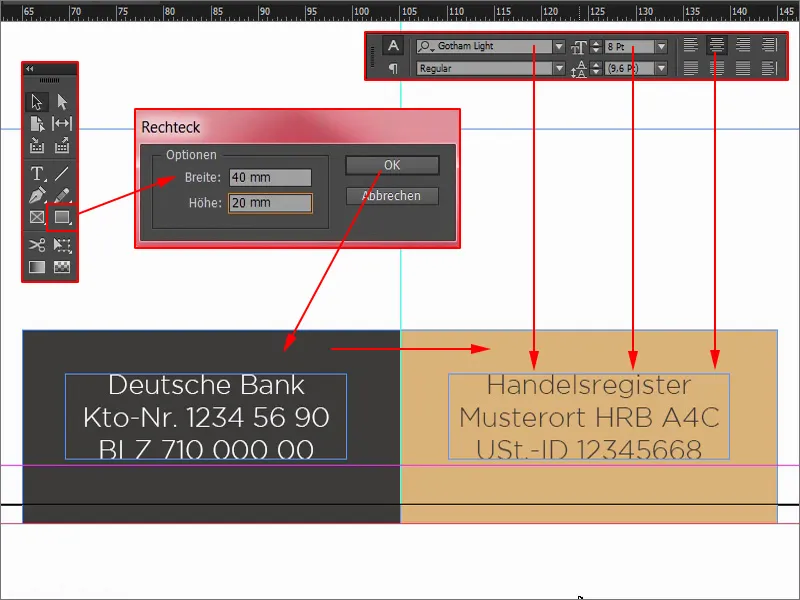
Most alkalmazunk egy kis trükköt: Itt alul az előrevágást eltávolítom (1), hogy középre tudjak dolgozni. Jelöljük ki az első elemet és a hátsó elemet, majd az Igazítás panel segítségével igazítjuk: Igazítés a függőleges középvonalra (2). Majd visszahelyezem a vágáshoz.
Egy szövegmező másolata, amit áthelyezek. Az egész akkor lesz megfelelő színvariációban. És íme, már itt a kereskedelmi nyilvántartási kivonat. Ezzel kész is.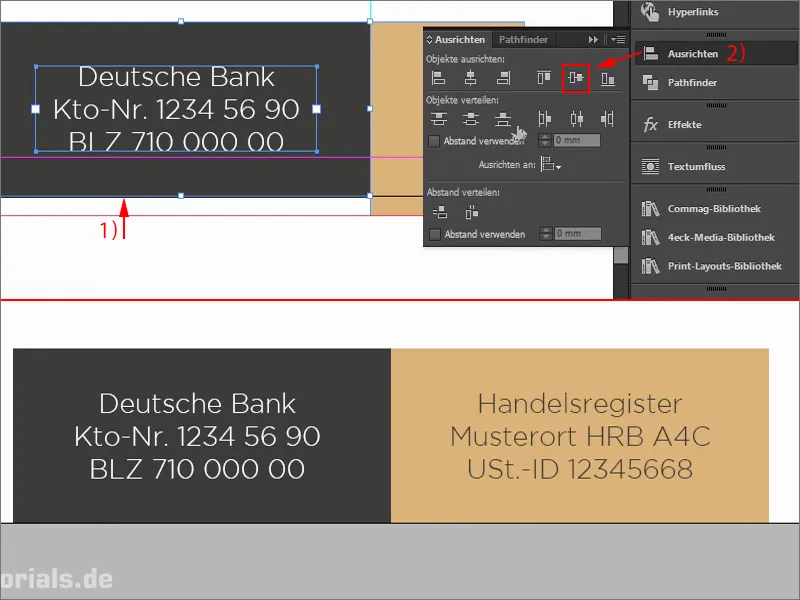
Mielőtt elfelejtenénk: A lyukjelzők még hiányoznak. Az első jelet a 105 mm-es segédvonalhoz teszem. Húzzunk egy 0,5 Pt vastagságú vonalat (1). Másolatot készítünk és azt pozícionáljuk. A színét még feketére állítom (2). Ezt még továbbvisszük az utolsó jelhez itt alul a 210 mm-en. Itt pedig ismét sárgára állítom a színt (3). Szerintem egy szép trükk, ha egyszerűen kissé csökkentjük a jelek hosszát, esetleg 4 mm-re (4). Így fog kinézni. Fent is.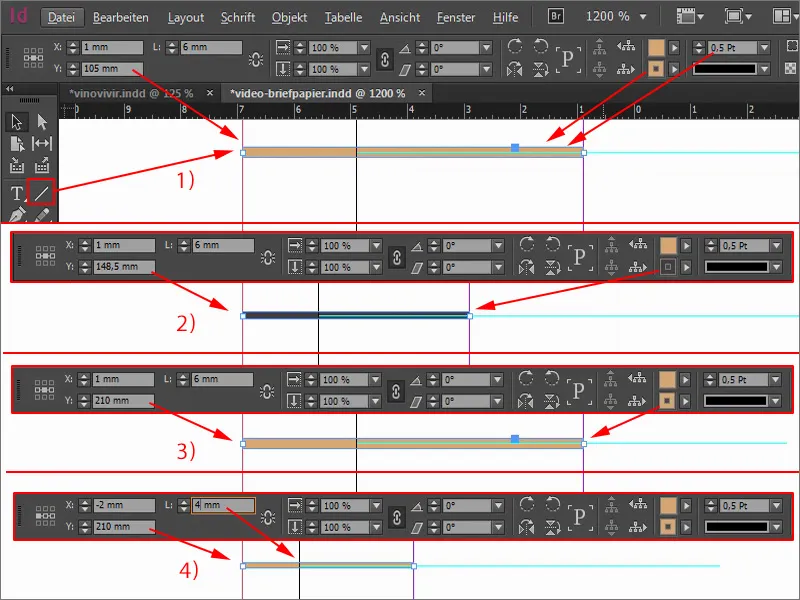
A hátsó oldal tervezése
Folytatjuk a hátsó oldallal. Ez egész gyorsan elkészül. Megnyitom az Oldal- panelt és hozzáadok egy új oldalt (1).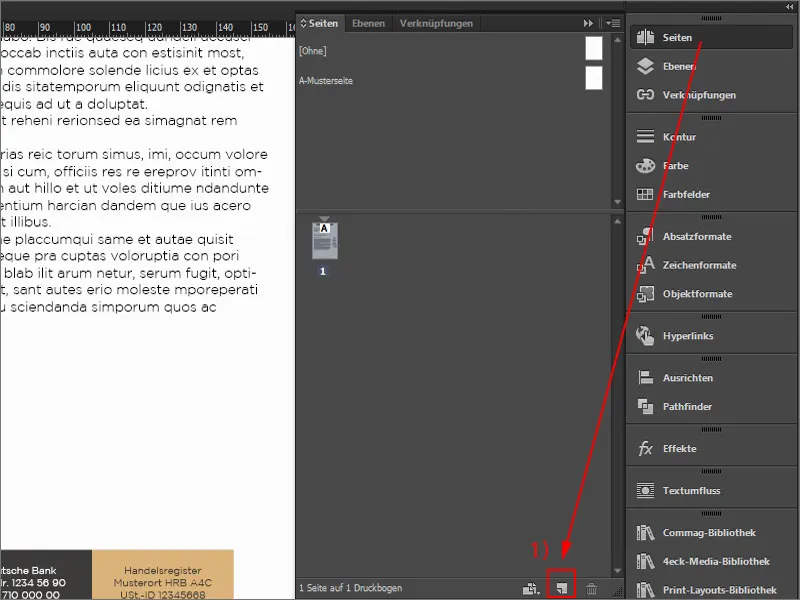
Az első, amire szükségünk van, egy nagy színmező. Húzunk egy téglalapot és kitöltjük.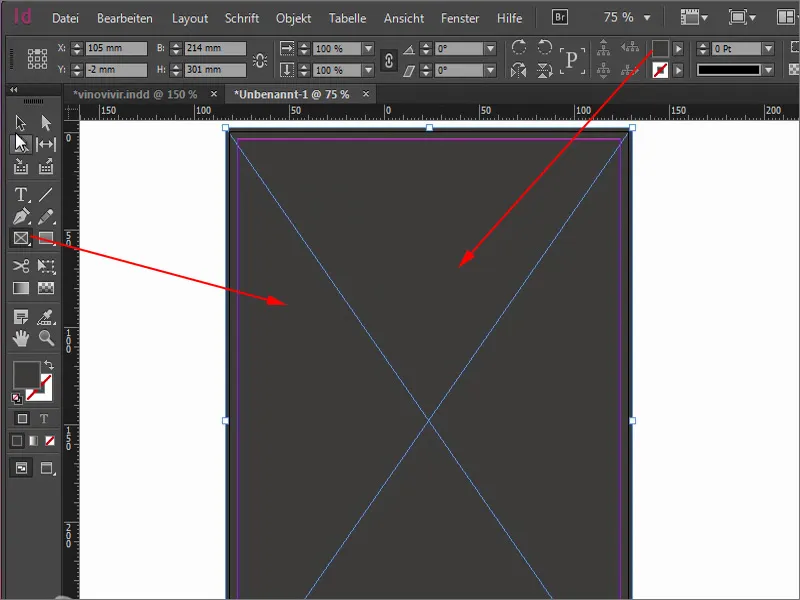
Ezután újra előveszek a könyvtáramból egy elemet, amit a Fotoliánál vásároltam.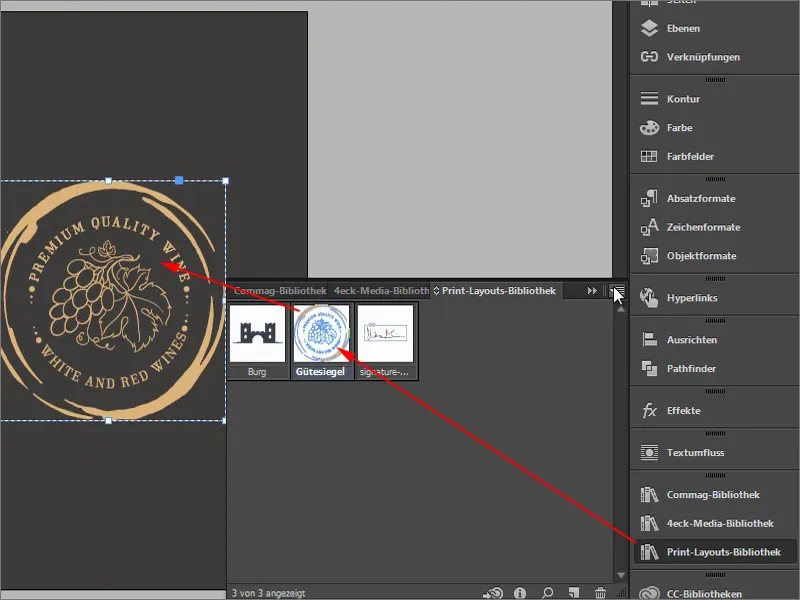
Most itt az a problémám, hogy a „Premium Quality Wine“ valahogy nincs pontosan középen, habár éppen igazítva van. Kicsit elforgatom -8°-val.
Miért mozdult el ilyen csúnyán? Ha neked is ez történik, akkor az azért van, mert nem a középpontot választottad ki (1). Visszavonom a Ctr+Z segítségével, kiválasztom a középpontot és -8,5°-kal elforgatom (2). Most már a középpontot veszi figyelembe, és nekem már sokkal jobban tetszik így a szöveggel.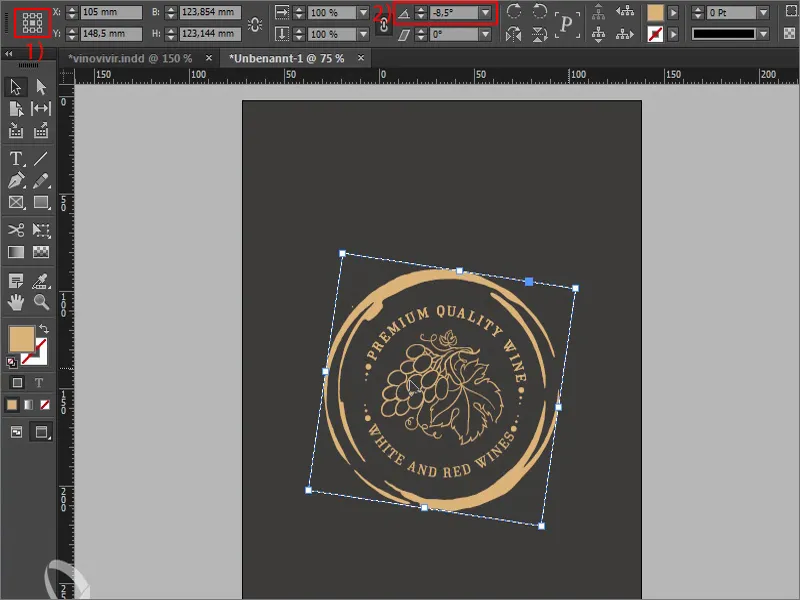
Egy kis jelzés ezen a ponton: Ez a szuper minőségi pecsét, amely valahol minőséget sugall, azt jelzi, hogy itt egy prémium szegmensről van szó, hajlamos arra, hogy egy kicsit túl alacsonyan helyezkedjen el. Valójában nem középen van, bár matematikailag nézve valóban a középen van. Tehát ez a középen van, de gyakran abba a tévedésbe esünk, hogy függőleges irányítású formák nagyobbnak tűnnek számunkra, mint azok, amelyek vízszintesen vannak elhelyezve.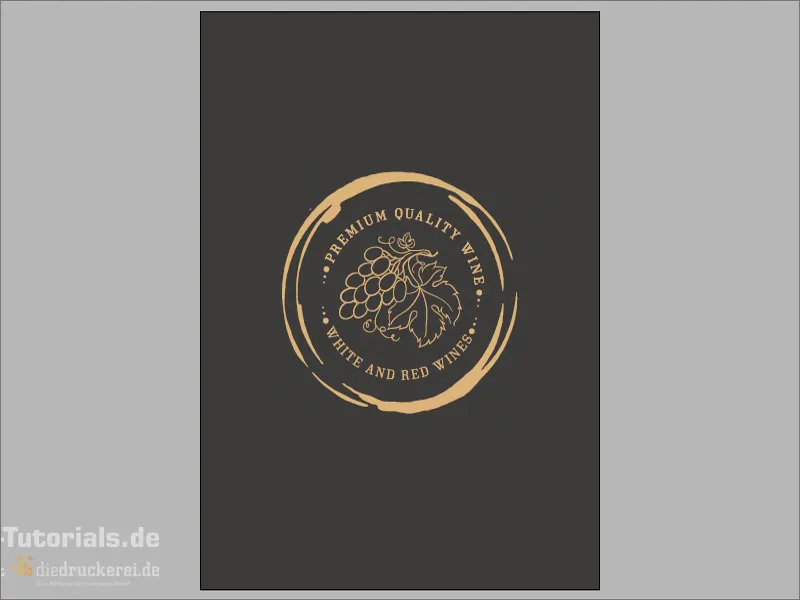
Ehhez hoztam egy grafikát. Ezek a két vonal pontosan ugyanolyan hosszúak. Alig hiszed el, de ez tényleg így van. Ezt a sort (1) jelentősen hosszabbnak érzékeljük, mint ezt (2). Ez valami, amit figyelembe kell vennünk.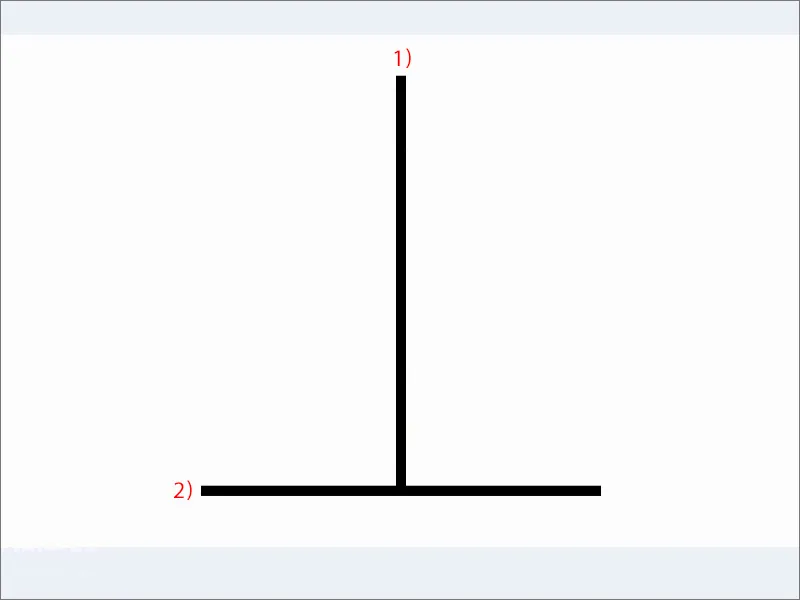
Ugyanezt nézhetitek meg a elrendezésnél is. Itt jól láthatjátok. A geometriai középpont itt van (1), de valójában nem a középen van, mert pont ez az a hatás lép életbe - az optikai középpont picit feljebb van (2).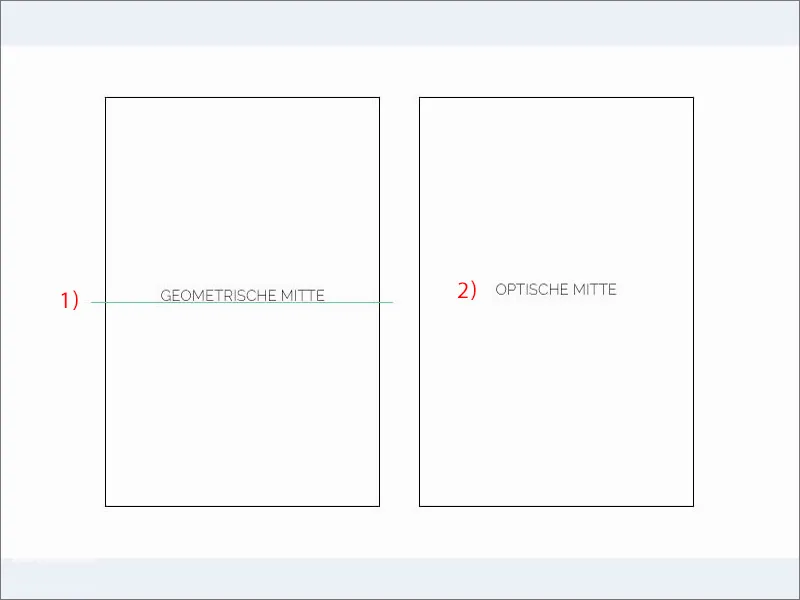
Ez azt jelenti, hogy amikor a elrendezésen dolgozunk, jó ötlet lenne, ha ezt a borpecsétet csak egy kicsit feljebb helyeznénk, hogy inkább az optikai középpontnak megfeleljen, mint a matematikailag helyes középpontnak. Ilyesmi gyakran előfordul a tervezés során. Egyszerűen figyelembe kell venni a vizuális megjelenést, és meg kell vizsgálni, milyen hatást kelt, ahelyett, hogy mindent matematikailag helyesen csinálnánk.
Itt lent még elrejtünk egy logót. Egyszerűen másoljuk felülről. Tehát Ctrl+C, egyszer másolunk, itt lent beillesztünk. A szóközöket kihagyom, központi igazítás. A 50 pt természetesen túl nagy a hátsó oldalra, kb. 30 pt lehet elég (1). Kissé lejjebb tolom. Egy másolat belőle, és beleírok - nagybetűk nélkül és 11 pt (2) - hogy "1864 óta". Ismét középre igazítva, picit több helyet hagyok alul. Csodálatosan ragyogó hátlap. Ez tényleg ezeknek a leveleknek a csúcspontja.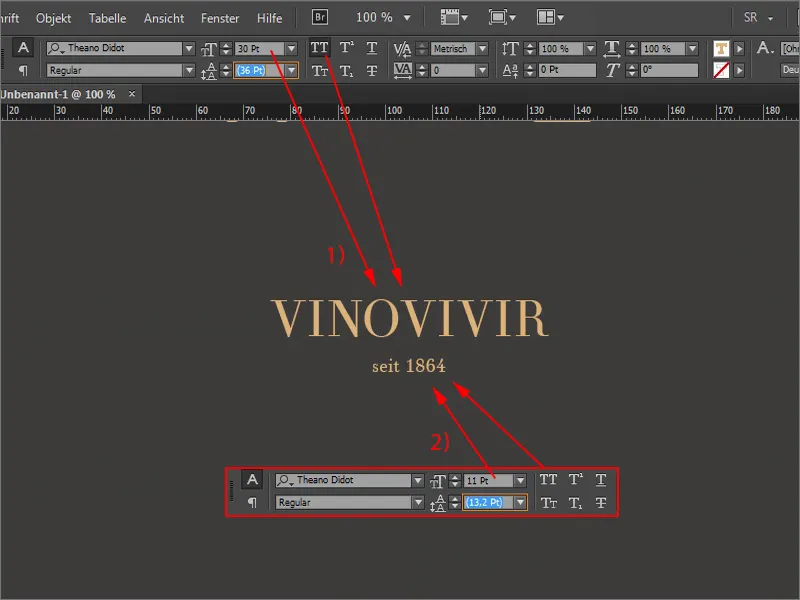
Egy ilyen megjelenéssel tényleg arról gondoskodik, hogy az elegáns és magas minőségű természetes tónusok arról árulkodjanak: Ez valóban prémium szegmens, ez minőség, ez a legmagasabb minőség és kiválasztottság, amit itt kínálunk. Pontosan azt az imázst akarjuk közvetíteni.
Folytatás az Exportálással. Ehhez töröljük a szövegdobozt, valamint a címzést és a tárgyat, mert azt egyénileg adják meg.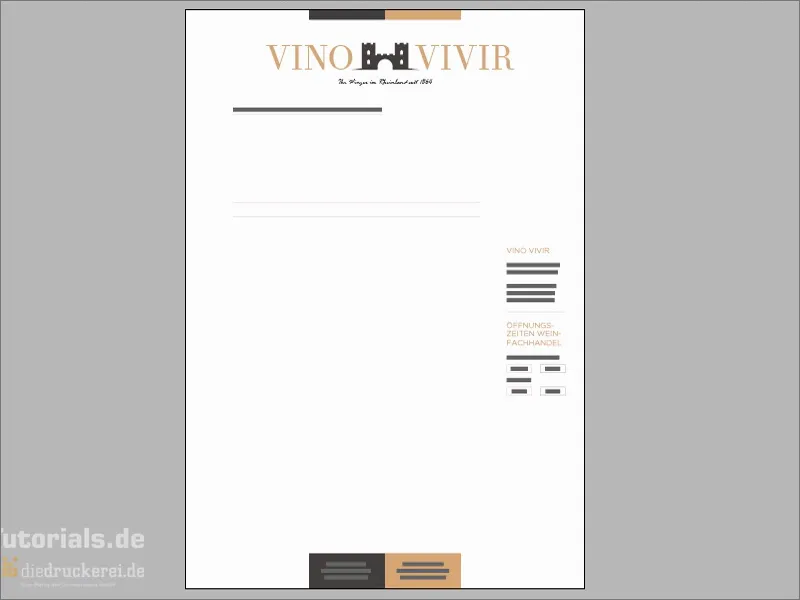
Export
Az Export ablakot megnyitjuk Ctrl+E-vel. Természetesen nagyszerű, ha gyorsbillentyűkkel dolgozunk, mert ez gyorsabb.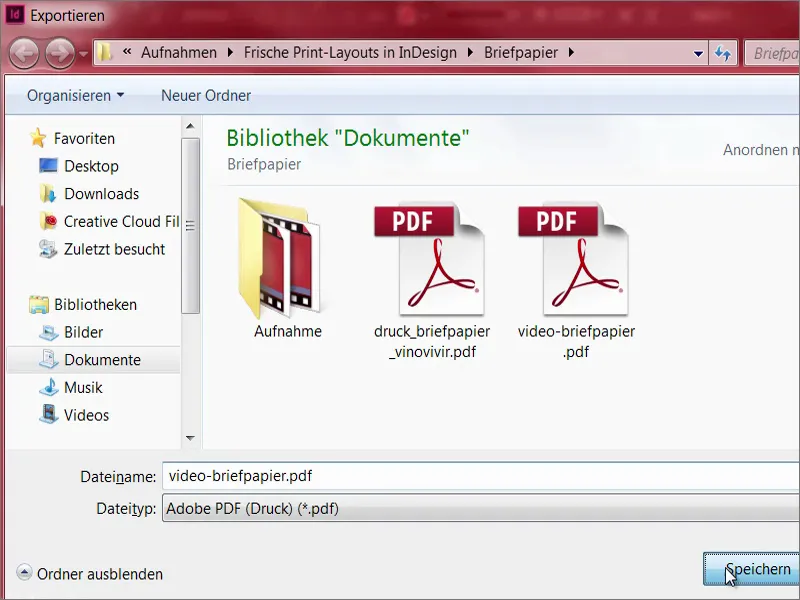
Diedruckerei.de ISO uncoated (1), ezt már létrehoztuk korábban. Exportáljuk... és megvan a gyönyörű borítékpapírunk.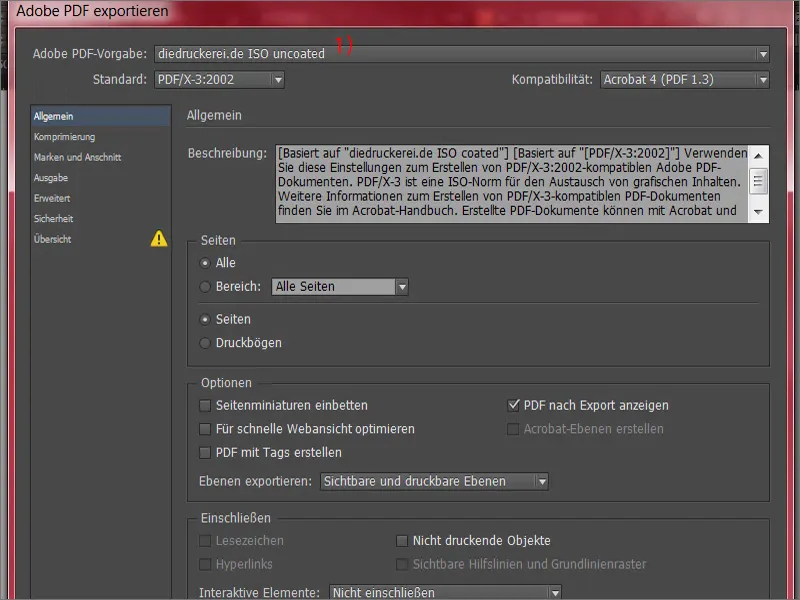
Nyomdai adatok átadása a nyomdának
Itt már a nyomdai üzembe megyünk. Tekintsük át a továbbiakat. Itt kiválaszthatjuk, milyen papírt akarunk használni. Különböző gramm-mennyiségek léteznek. Mi pontosan a gramm-mennyiség? Ez az papír vastagságának a jele. A leveleket általában 80 és 120 g/m²-es gramm-mennyiséggel nyomtatják (1). A legördülő menü pontosan ezt a tartományt tartalmazza. Ha azonban a Recycling White papírt választjuk, akkor eleve 80 g/m²-nál leszünk. Például a szórólapokat általában 135 g/m²-en nyomják és a névjegykártyák esetében akár 200 és 300 gramm is lehet.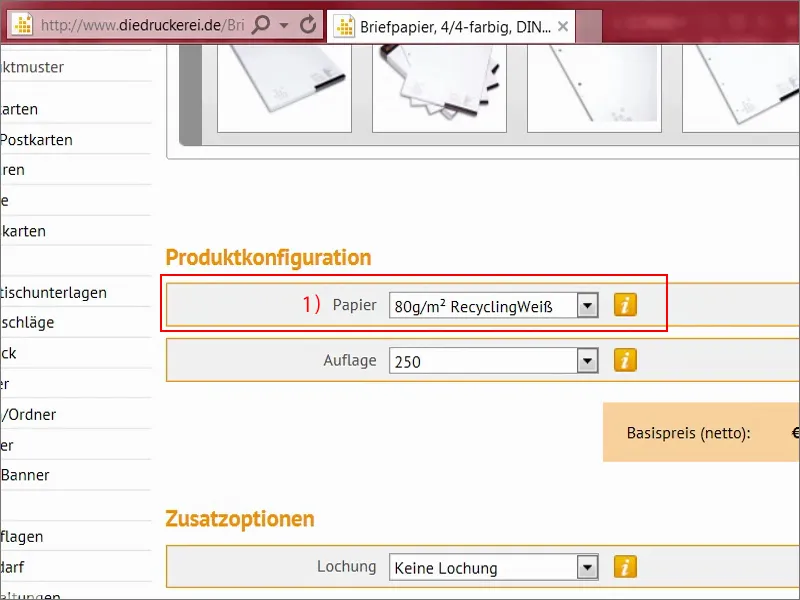
Hogyan jönnek ezek az értékek szóba egyáltalán? Talán ez érdekes lehet. Ha egy A/4-es papírt egy mérlegre teszünk, akkor alul 5 grammot kapunk. És mivel 16 darab ilyen A/4-es lap elfér egy olyan nyomdai íven, ami egy négyzetméteres területet tesz ki, ezért az 5x16 egyenlő 80 grammonként négyzetméterenként. Így egyszerűen lehet kiszámítani. Fontos azonban az opacitás is, azaz a fényáteresztő képesség, amelyre oda kell figyelni, hogy később semmi ne derengjen át.
A példányszámnál 1.000 példányra van szükségünk (1). Ez elég praktikus, még a lyukasztást (2) is előírhatjuk, de azt már létrehoztuk. A hajtást (3) is előre megadhatjuk. Még a kerek sarkok (4) is lehetségesek. Ez tetszik a legjobban, 7 mm sugárral, ez természetesen egy abszolút szemcsapó. Tehát a kerek sarkakat nem minden sarkon láthatjuk, de szerintem ez tényleg elég menő, de sajnos ehhez az elegáns célra nem alkalmas. Ezután megyünk a Rendelés gombra (5).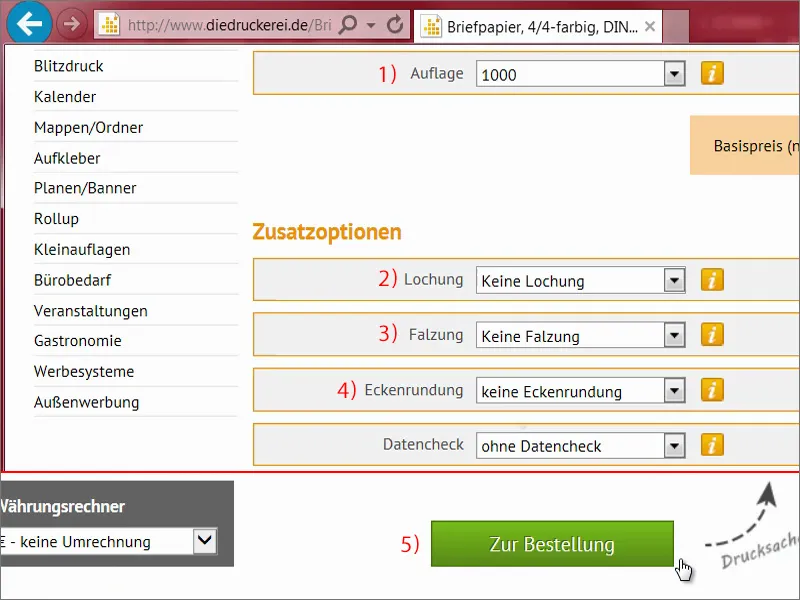
A kosárban még egyszer mindent ellenőrzünk, majd tovább kattintunk, az Szó vesszük vissza gombbal is folytatjuk. Választjuk a Banki előleget, majd Tovább. És itt megyünk egészen lefelé. Ott van még egy hírlevél, amit érdemes kipróbálni. És most jön a vásárlás.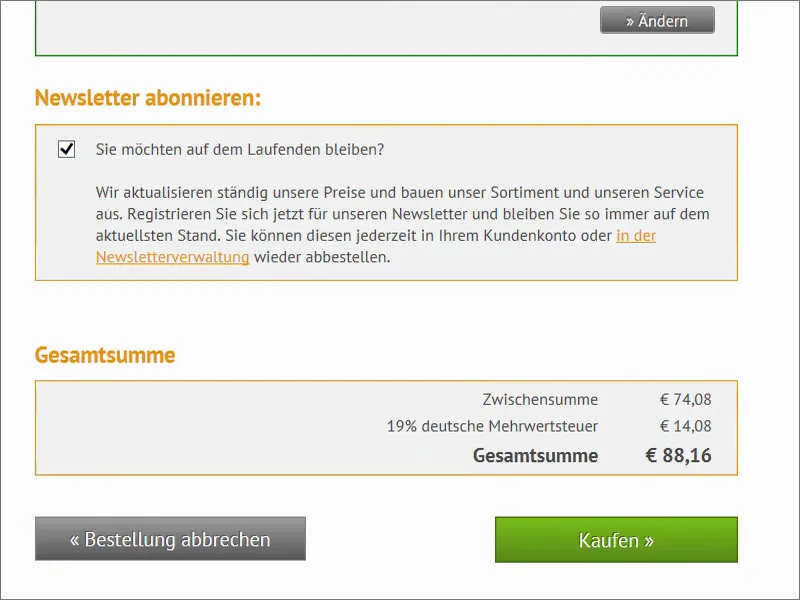
Itt tudjuk feltölteni a dokumentumot (1). Lent található az adatellenőrzésre vezető út. Itt választjuk ki az Összeset egy dokumentumban (2). Lehetne külön-külön exportálni elülső és hátsó oldalra, majd mindkettőt külön-külön megjeleníteni itt, de mi mindent egy dokumentumban tartunk. Minden adatot feltöltöttünk, és most következik a lezárás (3).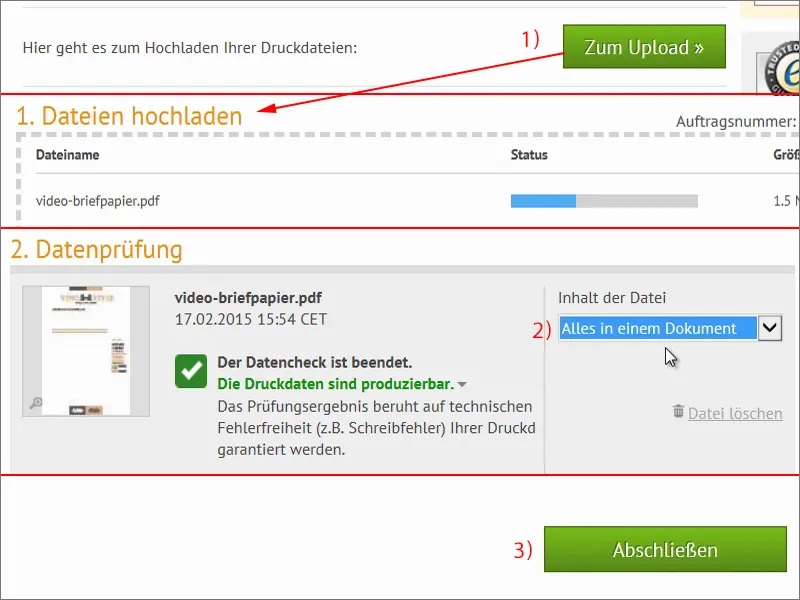
A borítékpapír kicsomagolása
Végre eljött a pillanat. Volt a postás, hozott nekem ezt a dobozt. Négy kiló – nézzük csak meg, mi van benne. Mielőtt megnéznénk, meg kell jegyeznem: óriási a különbség a dobozban lévő és a monitorodon látottak között, mert az nem DIN-A4 papírból áll. Most kiveszek egy rakást, a többit félreteszem. Nézzétek csak ezt. A borítékpapír első pillantásra rendkívül rendezettnek tűnik. Tiszta, az élek mind csodálatosan szépek, pengések legyen mondjuk, még figyelni kell, nehogy megvágjuk magunkat.
Itt van a papírmintakönyv. Itt van az 80 grammos újrahasznosított papír, ugyanolyan érzetet kelt, mint a levelünk. Ennek a papírnak az a fantasztikus tulajdonsága, hogy egy textúrát biztosít számunkra. Miért értem ezt? Ennek a papírnak egy enyhe szemcsézése van, ez egy nagyon régi karaktert kölcsönöz. Ez persze nem mindenhez illik, de a Rajna-menti borászatunknál, ahol borokat árusítunk, tökéletesen illeszkedik. Ezért ez a kiegészítő papír lenyűgözően jó ezen a ponton. Mindig össze kell hasonlítani az ilyen példákat a papírmintakönyvekben, attól függően, hogy mi szükséges.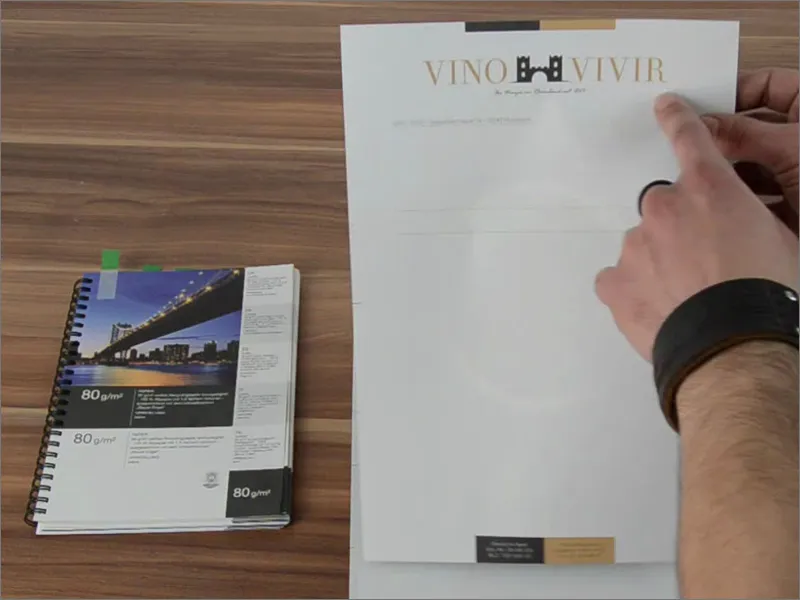
Nézzük meg közelebbről. Itt találhatóak a lyukjelölések. Lent semmi sincs levágva, az elvágásnál figyeltünk, hogy helyes legyen.
És most eljött a nagy pillanat, amire már olyan izgatottan várok... csak egyszer megfordítom az egészet.
Ez a hátoldal. És egyszerűen fantasztikusan néz ki, ugye? Ha az ember hagyja hatni magára, akkor egy nagyon nemes hatást kelt. Az ellenfele, ez az arany-barna árnyalat, amely megvan nekünk, vagy ezek az földszínek tulajdonképpen.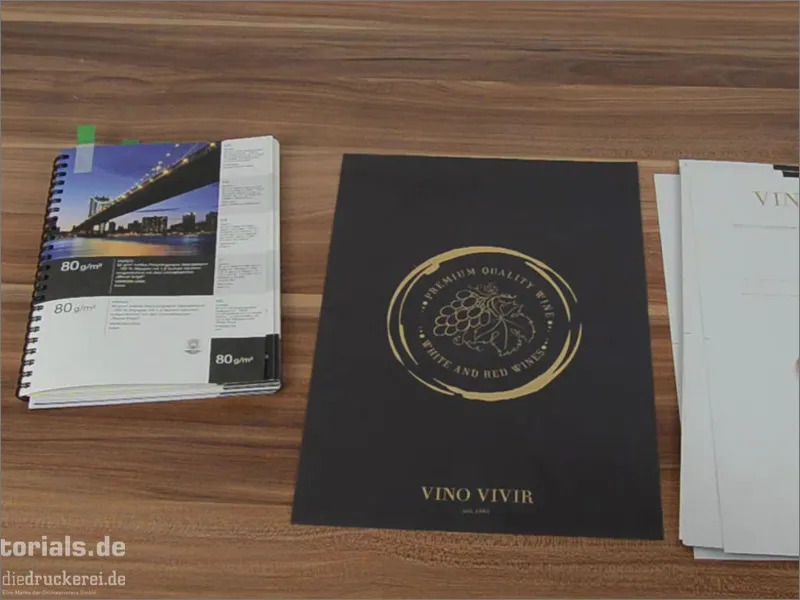
És most nézzük meg ezt a mellékhatást: itt van egy nagyon alacsony opacitás, tehát fényáteresztő képesség. És ezáltal majdnem egy vízjellel rendelkezik. Természetesen nem mi építettük be, nem, ez a hátoldalról van. És ez egy nagyon szép hatás, mert ez itt szinte észrevétlenül jelenik meg. Igazán menő, jól lehet vele dolgozni. Csak egyszerűen írjátok be a szöveget ide, vagy dobjátok be ezeket a borítékokat a nyomtatóba, töltsétek ki a számítógépen, nyomtassátok ki, kész. És máris készen van ez a csodálatos papír, hogy útra keljen. Egyszerűen csak azt mondanám, hogy rendkívül jó benyomást tesz rám. Igazán lenyűgöző. És tényleg azt ajánlanám, hogy engedjétek befolyni azt, amit most láttatok, még ezt a kicsomagolást a tervezésetekbe, a kialakításotokba, inspiráljatok belőle, mert tényleg fantasztikus. Remélem, segítettem nektek egy kis érzést kialakítani, mi történik akkor, amikor a nyomtatott dolgot valóban a számítógépről átteszitek a fizikai világba, amikor ténylegesen elkészül. Úgy érzem, kaptatok valamit.
A ti Stefan-otok